Как превратить старый ЖК-монитор в полноценный телевизор. Какое оборудование потребуется для переделки монитора в ТВ. Как выбрать подходящую плату-контроллер для конкретной модели монитора. Какие сложности могут возникнуть при переделке и как их решить.
Что такое универсальная плата-контроллер для переделки монитора в телевизор
Универсальная плата-контроллер — это специальное устройство, которое позволяет превратить обычный ЖК-монитор в полноценный телевизор. Такие платы выпускаются различными китайскими производителями и имеют следующие основные функции:
- ТВ-тюнер для приема аналогового и цифрового ТВ-сигнала
- Видеовходы HDMI, VGA, AV
- USB-порт для воспроизведения медиафайлов
- Аудиовыход на динамики
- Управление с помощью пульта ДУ
Самые популярные модели плат-контроллеров:
- V59
- T.VST59.03
- V29
- HV320WHB-N00
Такая плата подключается к матрице монитора через специальный шлейф и полностью заменяет собой штатную плату управления монитора. Это позволяет получить полноценный телевизор на базе старого монитора.

Какое оборудование потребуется для переделки монитора в телевизор
Для переделки монитора в телевизор понадобится следующее оборудование и материалы:
- Сам ЖК-монитор, который планируется переделывать
- Универсальная плата-контроллер, совместимая с матрицей монитора
- Шлейф для подключения платы к матрице
- Блок питания на 12В
- Динамики (если в мониторе нет встроенных)
- Инфракрасный приемник для пульта ДУ
- Набор кнопок управления
- Паяльник и припой
- Отвертки и другой монтажный инструмент
Важно правильно подобрать плату-контроллер, совместимую с конкретной моделью монитора. Для этого нужно знать точную маркировку матрицы монитора.
Как выбрать подходящую плату-контроллер для конкретной модели монитора
Чтобы правильно выбрать плату-контроллер, нужно выполнить следующие шаги:
- Разобрать монитор и найти на матрице наклейку с маркировкой. Например, LM185WH2-TLA1.
- Узнать основные параметры матрицы:
- Диагональ (например, 18.5″)
- Разрешение (например, 1366×768)
- Тип подсветки (CCFL или LED)
- Тип интерфейса (LVDS или eDP)
- Найти на AliExpress или других площадках плату-контроллер, совместимую с этими параметрами.
- Уточнить у продавца совместимость платы с конкретной моделью матрицы.
- Заказать подходящую плату-контроллер и шлейф для подключения.
Правильный выбор платы — залог успешной переделки монитора в телевизор. Не стоит экономить на этом этапе.

Пошаговая инструкция по переделке монитора в телевизор
Процесс переделки монитора в телевизор включает следующие основные этапы:
- Разборка монитора и демонтаж штатной платы управления
- Подключение новой платы-контроллера к матрице с помощью шлейфа
- Монтаж платы в корпус монитора
- Подключение динамиков, ИК-приемника и кнопок управления
- Подача питания на плату от внешнего блока питания
- Прошивка платы и настройка под конкретную матрицу
- Тестирование работы всех функций и окончательная сборка
Рассмотрим некоторые ключевые моменты подробнее:
Подключение платы-контроллера к матрице
Это один из самых ответственных этапов. Нужно правильно подобрать шлейф и аккуратно подключить его к разъему на матрице. Важно соблюдать полярность подключения.
Монтаж платы в корпус монитора
Плату нужно надежно закрепить внутри корпуса, чтобы исключить замыкания. Для этого можно использовать двухсторонний скотч или пластиковые стойки.
Прошивка платы
Большинство плат требуют прошивки под конкретную модель матрицы. Для этого нужно скачать прошивку с сайта производителя и залить ее на плату через USB-разъем.

Какие сложности могут возникнуть при переделке монитора в телевизор
При переделке монитора в телевизор могут возникнуть следующие сложности:
- Несовместимость платы-контроллера с матрицей монитора
- Проблемы с подключением шлейфа к матрице
- Некорректная работа подсветки матрицы
- Искажения изображения из-за неправильной прошивки
- Проблемы с настройкой каналов ТВ-тюнера
- Отсутствие звука или некачественный звук
Чтобы избежать этих проблем, важно тщательно подбирать комплектующие и внимательно выполнять все этапы переделки. При возникновении сложностей можно обратиться за помощью на профильные форумы.
Преимущества и недостатки самостоятельной переделки монитора в телевизор
Самостоятельная переделка монитора в телевизор имеет свои плюсы и минусы:
Преимущества:
- Экономия средств по сравнению с покупкой нового телевизора
- Возможность дать вторую жизнь старому монитору
- Получение интересного опыта в электронике
- Возможность кастомизации под свои нужды
Недостатки:
- Требуются определенные технические навыки
- Есть риск повредить монитор при неаккуратной работе
- Качество изображения может уступать заводским телевизорам
- Отсутствие гарантии на готовое устройство
Взвесив все за и против, каждый может решить, стоит ли браться за такой проект самостоятельно или лучше купить готовый телевизор.

Заключение
Переделка монитора в телевизор — интересный проект для тех, кто любит технику и хочет сэкономить. При наличии базовых навыков работы с электроникой его вполне можно реализовать самостоятельно. Главное — правильно подобрать комплектующие и аккуратно выполнить все этапы работы. В результате вы получите полноценный телевизор на базе старого монитора.
Переделка ЖК монитора в телевизор
Всем привет. В последнее время, очень часто можно увидеть статьи и видеоролики о переделках старых матриц от ноутбуков, убитых мониторов на полноценные телевизоры. О такой переделке и пойдет речь в данной статье, но перед этим немного предыстории.
Содержание статьи
- Предыстория
- Что необходимо для переделки монитора на телевизор?
- Выбираем скалер
- Реализация подсветки монитора
- Выбор шлейфа от скалера к монитору
- Блок питания
- Процесс переделки монитора на телевизор
- Прошивка скалера
- Ссылки
Где то год назад, мне на ремонт принесли монитор, в котором воспламенился провод питания подсветки. Сама матрица не пострадала, но часть органического стекла, которое служит рассеивающей линзой, прогорело. Так же, лопнули 2 лампы подсветки и выгорел сам инвертор. Озвучив хозяину цену ремонта, тот решил его не ремонтировать. Через некоторое время, я купил этот монитор на запчасти.
Спустя несколько месяцев, я решил попробовать восстановить данный монитор, использовав при этом минимальный бюджет. Так как красивой картинки ожидать не приходилось, вместо CCFL ламп я установил обычную светодиодную ленту на 12 вольт, предварительно выбрав на радио рынке самую яркую. Для реализации включения подсветки, использовал полевой транзистор, который подавал питание на светодиоды, получив сигнал включения подсветки с маин платы. Как это реализуется, опишу ниже. Монитор заработал, и при этом качество картинки меня очень порадовало. Если присмотреться, сверху были видны маленькие заветы, но они мне не мешали.
Так монитор работал несколько месяцев, ровно до того момента, пока мне не понадобился еще один телевизор, не большой диагонали. Для реализации этой задачи, я решил использовать универсальный скалер (контроллер монитора ).
Что необходимо для переделки монитора на телевизор?
Для переделки нам понадобится:
- Сам скалер
- Инвертор на подсветку
- Шлейф
- Блок питания
Выбираем скалер
На самом деле, скалеров существует огромное множество, но я буду рассматривать лишь те, которые подходят именно для переделки монитора в телевизор. Универсальными эти платы называют не зря, так как они поддерживают почти все модели матриц, которые существуют. Ознакомившись с разными статьями о этих платах, выяснил, что для реализации моей задачи наиболее подходят 3 универсальных скалера.
-
-
- Скалер на чипе TSUMV29LU. Сама плата называется LA.MV29.P. Данная модель скалера умеет почти все, принимать телевизионные каналы, имеет на борту входы HDMI, RCA, VGA, а также выход на наушники, Так же, есть разъем USB, но он используется только для прошивки. Смотреть файлы с флешки на этом скалере не получится.

Скалер LA.MV29.P
- Скалер модели

Скалер LA.MV56.U
- Скалер с поддержкой Т2. Модель этого скалера: Z. VST.3463.A. По типу все включено. Недавно переделывал с другом его монитор на полноценный телевизор с Т2 тюнером, используя именно этот скалер. Очень хороший продукт, Т2 каналы + аналоговые работают на Ура.
- Скалер на чипе TSUMV29LU. Сама плата называется LA.MV29.P. Данная модель скалера умеет почти все, принимать телевизионные каналы, имеет на борту входы HDMI, RCA, VGA, а также выход на наушники, Так же, есть разъем USB, но он используется только для прошивки. Смотреть файлы с флешки на этом скалере не получится.
-

Скалер с поддержкой Т2
Все ссылки на скалера выложил в конце статьи. Продавцы проверены лично, так что будьте уверены в качестве.
Подсветка монитора
Подсветка монитора может быть выполнена 2-вариантами: используя CCFL лампы или Led светодиоды. Для определения типа подсветки, необходимо разобрать монитор, и добраться до матрицы.
После разборки, обращаем внимание на то, какие провода выходят с боку матрицы. Если разъемы будут такого типа как на картинке ниже, то у вас стоит подсветка на лампах, так называемая CCFL подсветка.

CCFL подсветка
В таком случае, нужно заказать инвертор для CCFL ламп.

Подключение универсально инвертора на 4 CCFL к скалеру
От количества разъемов для ламп зависит то, на сколько каналов нужен инвертор. Обычно, в мониторах используются инверторы на 4 лампы. Если Вы захотите переделать матрицу от ноутбука, то там используется только одна лампа, и инвертор нужен соответствующий.
Если таких проводов нет, а внизу монитора есть разъем на 6 пинов, то у Вас используется

Led инвертор
Если никаких проводов от матрицы не выходит, а подключен один шлейф, то инвертор Вам не нужен, он уже есть на самой плате матрицы.
Выбор шлейфа от скалера к монитору
К выбору шлейфа необходимо отнестись очень серьёзно, так как от этого зависит работоспособность всей системы. Я шлейф не покупал, а по даташиту переделал старый, Вы же можете купить уже готовый. Что выбирать, решайте сами, я же опишу и тот и другой способ.
Для определения типа шлейфа, заходим на сайт http://www.panelook.com , и в строку поиска вводим название нашей матрицы. Посмотреть само название, можно на наклейке, которая находится с тыльной стороны матрицы.

наклейка на матрице. Модель CLAA170EA 07Q
После этого, мы получаем всю необходимую информацию, которая нам приходится так же для выбора прошивки.

Информация о матрице.
Разберем детальней.
— Diagonal Size: Размер нашей матрицы. В нашем случае 17 дюймов.
— Pixel Format: Расширение экрана. Ключевая информация для выбора прошивки скалера. В моем случае 1280(RGB)×1024
— Interface Type: Это и есть наш разъем под шлейф. Для моей матрицы нужен шлейф на 30 пинов, шина LVDS должна иметь 2 канала на 8-bit. Ссылки на популярные шлейфы выложу в конце статьи. Я этот шлейф буду переделывать из старого, процесс опишу позже.
— Power Supply: Напряжение питания матрицы. В моем случае это 5 вольт.
— Light Source: Здесь вся информация о подсветке. CCFL [4 pcs] означает, что используется подсветка на 4 лампы, так что и инвертор нужен соответствующий. Выше, я описал как выбрать подходящий инвертор, не используя этот сайт.
Блок питания
Блок питания необходим 12 вольт. Его мощность зависит от диагонали монитора, должна составлять не менее 4 ампер. Если в корпусе монитора мало места, то лучше купить выносной блок питания, я же буду использовать блок питания планшетного типа, который установлю в корпус монитора.
Процесс переделки монитора на телевизор
Так как монитор у меня не первой свежести, я выбрал скалер без поддержки всех наворотов, то есть LA.MV29.P. Если Вы выбираете любой другой скалер, подключение у них идентичные, просто будете использовать соответствующую прошивку.
Доставка составила всего 15 дней. В комплект входит сама плата, пульт и ИК приемник. Пульт правда мне достался с китайскими надписями, но в ссылках все скалеры будут с англоязычной клавиатурой.

Переделывать буду монитор LG Latron 17 дюймов
Первым делом разобрал монитор, и извлек все внутренности.

Убрал все платы, вместе с металлическим кожухом
После разборки, начал искать наиболее удобное место для установки скалера. Так как у меня монитор старого образца, и в нем много свободного места, то плата свободно там помещается вместе с блоком питания. Плату установил в верхнюю часть монитора, и паяльником сделал отверстия под выходы скалера.

Место установки скаллера

Вышло как-то так.
Чтобы не забыть, сразу установил перемычку питания матрицы в положение 5 вольт. Вы же выбирайте положение, исходя из даташита на свою матрицу, или используйте сайт panelook.com, просмотрев значение в поле Power Supply.

Перемычка, которая определяет напряжение питания матрицы
Далее, занялся подключением кнопок. Кнопки подключаются очень легко. На старой панели клавитуры, я выпаял все лишние резисторы, перемычки, а оставил лишь кнопки. Далее, один конец всех кнопок спаял проводником между собой, и подключил к вывод GND (на землю «-«), а на второй вывел провода из платы. Какая кнопка за что будет отвечать на старой плате, решайте сами. У меня на панели предусмотрено всего 5 кнопок, так что я пожертвовал кнопкой ОК.

Обозначение подключений
Расшифровка обозначений
K0— Кнопка включения
К1— Громкость +
К2— Громкость —
К3— Кнопка выбора (OK)
К4— Кнопка меню
К5— Канал +
К6— Канал —

подключение кнопок на схеме
Пины GRN и RED означают состояние светодиода. Сделано это для двух цветных светодиодов на 3 ножки. Одна ножка подключается на землю «-«, вторая и третья на ножки подключаются к GRN и RED. У меня такого светодиода не оказалось, так что я подключил только красный светодиод, который горит когда телевизор находится в дежурном режиме, и тухнет когда телевизор включается.
По ик приемнику, проблем возникнуть не должно, все описано в на картинке.

Разъема не нашел, просто припаял провода к пинам.

Таким образом уложил провода
Как я говорил раньше, шлейф я использовал родной. Он вставлялся в разъем скалера нормально, но имел совсем другую распиновку. Чтобы не путаться, я вынул все провода из разъема, нажимая на соответствующий выступ на контакте.

Процесс изъятия проводов из разъема
Далее, установил колодку в скалер, и начал по очереди, согласно схеме, подключать матрицу. Распиновка скалера приведена ниже.

Распиновка скаллера
Распиновку матрицы взял из даташита. Вот так она выглядит.

Распиновка матрицы CLAA170EA07Q
Подключение получается как бы инверсное, с одной стороны матрицы Vcc это контакты 28,29,30, с со стороны матрицы это 1,2,3.
Обратите внимание, что на сигналах выходящих из скалера, впереди стоит буква «T»(transfer), а на матрице R(received).
К примеру, сигнал от скалера TXO1- подключаем в пину матрицы RXO1-, если проще, просто не смотрим на первую букву.
Далее, установил колодку на скалер и начал поочередно подключать контакты.

Набор коннектора.
Когда с этим закончил, приступил к подключению подсветки. Так как у меня подсветка не стандартная, а уже переделанная, мне пришлось использовать полевой транзистор как ключ, который бы включал подсветку при подачи сигнала со скалера. Кому интересно как я подключил транзистор, схема ниже.

Подключение NPN полевика как ключа
В Вашем случае нужно будет лишь подключить инвертор к разъему, и все заработает.

Обозначение пинов на подсветку монитора

Последствия предыдущей поломки монитора, следы сгоревшего провода на подсветку
Далее, установил блок питания. Я использовал планшетный блок питания, который у меня давно лежал без дела. Он мощнее чем нужно, а именно на 5 ампер.
Собрав все до кучи, осталось лишь прошить скалер.
Прошивка скалера
К выбору прошивки, необходимо отнестись серьезно, так как если Вы не правильно выберите прошивку, то перепрошить заново скалер можно будет только через программатор.
Рассмотрим выбор прошивки для матрицы CLAA170EA 07Q.

Информация о матрице.
Получаем такую информацию: 2 канала, 8 бит, расширение 1280 х 1024, питание 5 вольт. После скачивания прошивок, ищем похожую среди файлов.

Выбор прошивки.
В файле выбираем нужное расширение, биты и напряжение питания матрицы. Заходим в эту папку, и видим файл, который нужно разархивировать, и положить в корень флешки.

Подключаем флешку к скаллру и подаем питание на плату. Светодиод на панели должен начинает моргать. Ждем пока светодиод перестанет моргать, после чего телевизор можно включить с пульта или кнопки.
Прошивки находятся здесь:
- LA.MV29.P
- LA. MV56U
- Для тюнера с Т2, продавец отправляет прошивки срезу после покупки. Мне высылал такую: Z. VST.3463.A
После прошивки, я сразу зашел в настройки языка, и выставил русский язык. Далее, запустил авто поиск.

Авто поиск каналов.
Каналы скалер принимает отлично. Динамики заказал позже, так что временно приклеил на термо клей те, что были под рукой.

Окончательная сборка монитора. Динамики установлены для теста. В последствии были заменены на маленькие.

ИК порт вывел снизу, и дополнительно приклеил на супер клей .
Итог работы:

Все в сборе.
Ссылки
Скалеры:
LA.MV29.P
LA. MV56U
Z. VST.3463.A
Инверторы:
Инвертор на 1 лампу
Инвертор на 2 лампы
Инвертор на 4 лампы
Универсальный ЛЕД инвертор
Шлейфы:
LVDS 30pin 6bit
LVDS 30pin 8bit
40Pin 2 Канал 6 Бит
51pin кабель LVDS 2ch 8bt
Блоки питания:
Блок питания
Планшетный блок питания
Динамики для скалера
 Весь инструмент и расходники, которые я использую в ремонтах находится здесь.
Весь инструмент и расходники, которые я использую в ремонтах находится здесь. Если у Вас возникли вопросы по ремонту телевизионной техники, вы можете задать их на нашем новом форуме .
 Загрузка…
Загрузка…
Плата, делающая монитор телевизором
Как из монитора/матрицы/моноблока сделать телевизор?Оказывается и можно и не сложно. Китайцы все как всегда уже придумали. Плата имеет ТВ-тюнер, USB, HDMI, VGA и композитный АV-вход, и все необходимое для переделки.
> Попал в руки не желавший работать моноблок eMachines EZ1601. Чинить его не то что дорого, да и смысла нет, старенький Intel Atom первых серий и посерфить то нормально не даст.
Ну, думаю, может быть матрицу удастся пристроить и первое, что попалось по запросу маркировки — плата, позволяющая подключать любые источники.
Поискав где дешевле, выбрал продавца на али aliexpress.com/item/TV-HDMI-VGA-USB-CVBS-RF-LCD-Controller-Board-For-18-5-inch-M185XW01-V1/32343232460.html
Цена снижается на выходные, как и у многих, еще вроде бы с мобильной версии скидка, брал на распродаже, получилась скидка продавца -2$ купон.
Продавец шустрый, спросил точную маркировку матрицы( как оказалось, то что я нашел по моркировке это и не совсем то, плата универсальная и как минимум нужно знать правильное питание панели, видимо он и поставил перемычку заранее, ну может и в прошивке есть какие варианты) и на следующий день отправил.
Пришел вот такой суповой набор
Дополнительная информация

Подцепил на скорую руку, включил, работает. Пытаясь лазить по меню, дотыкался на кнопки и врубил защиту от детей, ок, не беда, беру пульт — не реагирует, ну приплыли думаю. Разбираю пульт, в надежде найти непорядок, мда, чинить нечего… аля картридж от 8бит приставки, черная капля и дорожки, вот и вся начинка.
Дополнительная информация

Оказалось что «+» контакты утоплены так, что элементы питания не достают до них, отогнул. Проблема ушла.
Дополнительная информация

Вытряхнул из корпуса все лишнее, плату расположил максимально возможно и более менее правильно, чтоб провода не торчали сбоку. Пришлось выпаять разъем антенны, потом выведу кабелем этот разъем.
С инвертором церемониться не стал, было желание закрепить на место родного, но по высоте не лезет, двусторонний скотч для крепежа и обычный для фиксации, вопрос с креплением решен.
Дополнительная информация

И тут не учел, да если бы и учел, то по другому все равно не сделать — не хватает кабеля от основной платы до этого инвертора, хорошо, удлиним.
Так как это моноблок, у него есть встроенные динамики, убогие, ну да ладно, есть, разъем не совпадает, бокорезы, паяльник и соответствующий разъем — готово.
Дополнительная информация

ИК-приемник и светодиод начали было тормозить мой энтузиазм в победе на этим набором за вечер, это же надо закрепить, и сделать аккуратное окошко в панели, а это засада для большинства, чтоб и работало да еще и красиво…
Светодиод сразу решил, что должен быть под родной кнопкой, пока высматривал что да как, фонариком панельку чуть ли не на сквозь оказывается шьет, не черная а тонированная. Пульнул пультом через панель, не идеально, не с дальнего расстояния, но вполне себе работает. Но диагональ в 18,5″ никто и не будет смотреть с 5 метров.
С крепежом снова без заморочек, поджал родной платой от кнопки включения, вроде крепко, а если и не очень, «футбол» телевизору не грозит.
Дополнительная информация
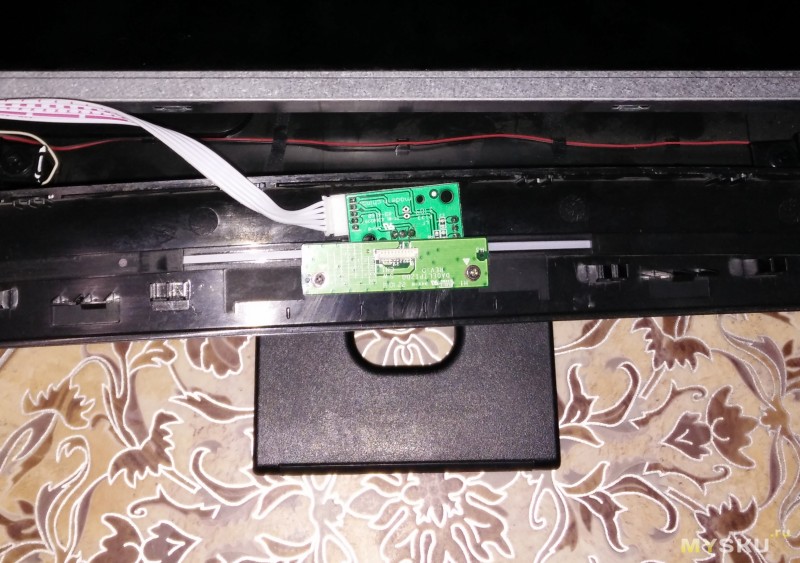
Ну, в общем то, вот и вся лирика. Делал все чтоб по быстрее, а остальное доделаю потом. Выведу антенный разъем, проведу проводки от родной кнопки включения, попытаюсь установить панель управления(это пока не соображу как, скорее всего нужно что то от чего то применять, от телевизора/двд плеера и т.д.), поставить какие нибудь динамики получше, ну и залепить пустые места, чтобы лишнее не попало, а для платы и лишний крепеж и жесткость. Привод оставил, не работает, но и нет амбразуры без него.
Дополнительная информация
По работе платы: на пульт реагирует вяленько, но привыкаешь быстро, меню интуитивно понятное, русский язык есть, эфир ловит не хуже/не лучше старого 21″ кинескопа.
Дополнительная информация
По работе из минусов: яркость не регулируется яркостью подсветки, инвертор вообще просто запитан и не имеет функции регулировки, USB вход не понимает звук в DD (это было ожидаемо, поэтому не расстроен, но кому-то возможно и нужно).
В целом, приблудой не огорчен, все допилы лично мне только в радость, к тому же, что важно — работает и сама покупка и теперь уже телевизор!
Вот только не надо — да за эти деньги можно купить готовый, можно, но не интересно.
Фото платы в нормальном качестве, на стороннем ресурсе, почему то муська файлы 3,5-5мб отказалась брать, пришлось зажимать дико и без того не очень хорошие снимки, за это конечно прошу прощения…
Дополнительная информация
Универсальная плата VST29-V59 для превращения ЖК монитора в HD телевизор.
Случайно наткнулся на ТаоБао на такую плату vst29 v59 hd tv driver board 5 1 tv board. И тут — же подумал, а не пристегнуть ли её к монитору ЖК. Что из этого получилось и на какие подводные камни наткнулся, смотрите под катом. Предупреждаю. Эта статья для людей умеющих паять и читать электронные схемы. Много фото.Прежде, чем купить эту плату почитал в Википедии про шину LVDS, нашёл и скачал даташит этой платы Для эксперимента купил б/у ЖК моник.
Сделал заказ и написал продавцу, чтобы прошивка была для моника 19″.
Тут я сделал ошибку. И ещё пришло в голову. А какой стандарт ТВ будет принимать тюнер? Пишу продавцу, что мне нужен PAL/SECAM.
Он ответил ОК. Как оказалось позже, никакого ОК не было.
Получил посылку в простом целлофановом пакете. Вскрыл, а там в тонюсенькой пупырке в ОДИН слой весь набор. И сразу обнаружил вывернутый конденсатор, поцарапанный пульт и загнутую ножку разъёма.



Я тут же написал продовану про эти косяки ( с отправкой фото). Он отмазался, это не я, упаковал изготовитель. Но пообещал компенсировать при следующем заказе. Кондёр заменил, ножку выпрямил за 6 сек.
Вскрыл монитор.
Оппа. А шлейф родной не подходит к плате. И тут я вспомнил, что у моего продавца я видел шлейфы. Пишу, мол делаю заказ.
Ты делаешь скидку. Он даёт скидку 2 дол. Я возмутился. Ты что, я делал замену кондёра, ровнял ножку, да и неизвестно работает плата или нет.
Короче, сговорились на 5дол. (Не было бы счастья, да несчастье помогло).
Прождал ещё месяц и получил шлейфы (5шт).
Для начала решил проверить работоспособность платы. Поэтому собрал на весу. Для начала укомплектовал разъёмы шнурками, кнопками и ИК приёмником.
Сразу отказался от внешнего БП, т.к родной БП выдаёт 12В.
Нашёл на плате БП эти 12В и подал их на плату.
Родную плату удалил. В образовавшееся свободное отверстие вставил тумблер по питанию (220В). Как оказалось в дальнейшем, это была умная мысля.
Далее проверил БП на мощность и возможность самозапуска.
Всё ОК.
Ну вот, кажись всё «склеил».
Управление пока кнопками. Включаю.
Оппа. А прошивка то под другой монитор.
Вот тут проявилась моя ошибка при заказе. Надо было указать разрешение экрана (1440х900), а не просто размер (19″). Смотрю дальше. Меню на английском. Входа переключаются. Подключил антенну. Включил автосканирование каналов. Всё прошло нормально.
Включаю канал. Ещё одна бяка. Изображение чёрно-белое и звука нет. Всё ясно. ТВ стандарт NTSC. Делать нечего. Начал искать драйверы для этой платы. Искал, искал и нашёл, на буржуйском сайте целый набор в одном архиве. Там штук 20, и для моего разрешения тоже есть. Недолго думая, кинул бинарник в корень флэшки. Вставил флэшку в плату, включил тумблер и… заморгали попеременно светодиоды (вот где пригодился тумблер по питанию). До этого я читал инструкции по прошивке платы. В разных источниках говорилось по разному: держать кнопку «меню» перед включением питания, держать любую кнопку. А тут всё проще. Поморгали светодиоды сек 30, плата перезагрузилась и вуаля — появился полный экран. Но радость была недолгой. Включаю меню — всё на китайском. Методом тыка не нашёл меню переключения языков. Давай опять искать в инете. Нашёл на Ибэе у одного продавца скриншоты экрана. И в одном из них скриншот языкового меню. Быстро сорентировался, вышел на это меню и УРА, даже русский язык есть.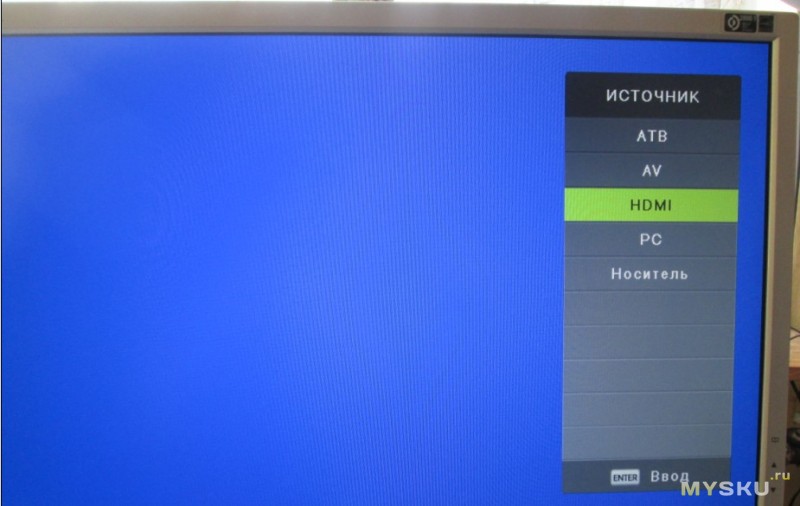
Настраиваю тюнер и ещё раз УРА, есть PAL/SECAM. Успокоившись после радости успеха, начал искать глюки в прошивке, а как без них.
1.Слабая чувствительность ТВ тюнера. При паралельном включении с телевизором на один канал, на телике чёткое изображение, а на мониторе с цветными чёрточками.
2. При нажатии на пульте кн.+/ — громкость, она сама растёт/снижается.
Надо нажать 2й раз, чтобы остановилась. И этот глюк бывает не каждый раз.
Ну, а как-же мультимедия? Смотрим таблицу из даташита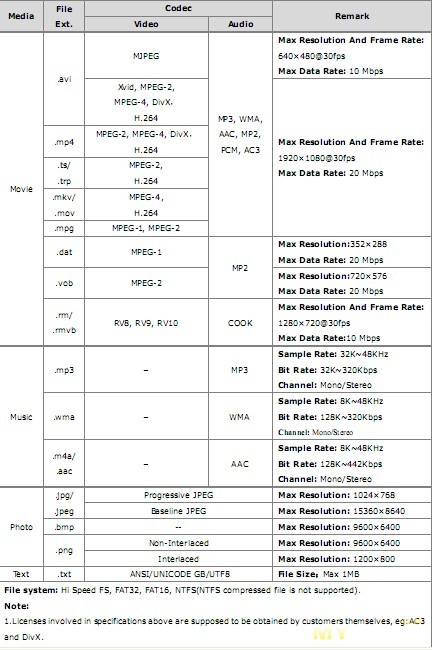
А вот и 3й глюк. Не поддерживается звук в фильме в формате АС-3.
С битрейтом вроде неплохо. Проверял на скорости 8мбит/сек. Видео идёт без тормозов.
Надеюсь этот краткий обзор универсальной платы поможет кому-то в решении проблем с ЖК монитором. Кстати. Эта плата универсальна ещё и тем, что может применяться с экранами от 10″ до 42″. А некоторые продавцы обещают аж до 65″
Переделка монитора в телевизор на основе TV платы контроллера с чипом V29 (моя версия) часть первая — много фоток
Когда-то раньше я при необходимости всегда обращался к другу — нарисуй!И он рисовал, а я был уверен, что это сложно и мне не доступно
Мы с ним каждый день общались через агента, и он был всегда «под рукой»
А потом как-то БАЦ, а его не оказалось — пропал из эфира
И так получилось, что пропал надолго (реально очень надолго)
Выхода не оставалось, и я решил попробовать сам
Вы знаете, прикольно — втянулся
Теперь вот при необходимости — сам себе рисую 🙂
Покажу как, на примере подобной платы с LG монитора, но это не важно — принцип один
Плата с монитора, который я переделывал под тюнер с V59, но так-же под шлейф матрицы
Итак, имеем плату с требуемым нам разъёмом

Сдуваем аккуратно его с платы (он нам пригодится позже), а саму плату почистив дорожки — фотографируем

Т.к. у меня нет в библиотеке программы, которой я рисую плату такого разъём, то мне придётся создать контактный рисунок под этот разъём самому
Я рисую в Sprint-Layout 6
Прога позволяет в поле платы поместить рисунок и поверх него нарисовать дорожки и расставить контакты
Итак
Из полученной фотографии вырезаем кусок рисунка по границам контактов нашего разъёма, например вот так:

Далее запускаем программу, выставляем настройки (ну там сетку, слой и прочее я люблю рисовать зелёными дорожками слоя М2, ну нравится мне именно этим слоем рисовать)
В командной верхней строке — крайний правый значок — позволяет вставить «фоновый рисунок» — вот той функцией и воспользуемся
Потом, переместив простым перетаскиванием начало координат на край контакта (красная стрелка)

подгоняем «разрешением» под реальный размер по сетке:
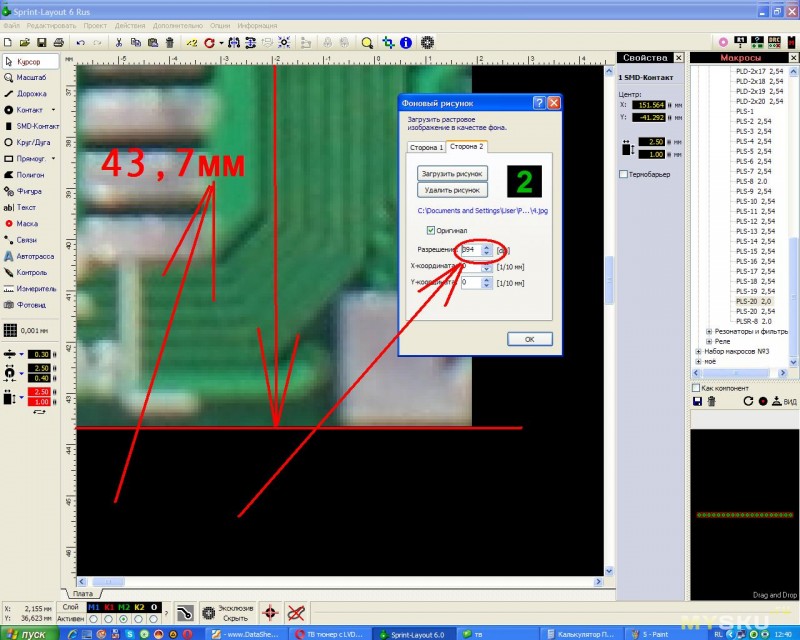
Вот: размер разъёма по длине — 43,7мм
При разрешении в 394 единиц — рисунок по габаритам совпадает с этим размером
Теперь, укладывая контакты по рисунку, мы можем получить достаточно точное повторение расположения контактов на заводской плате — вот и весь принцип
Также, можно подкорректировать положение контактов относительно начала координат в панели свойств элементов (цифра 1 на рисунке):
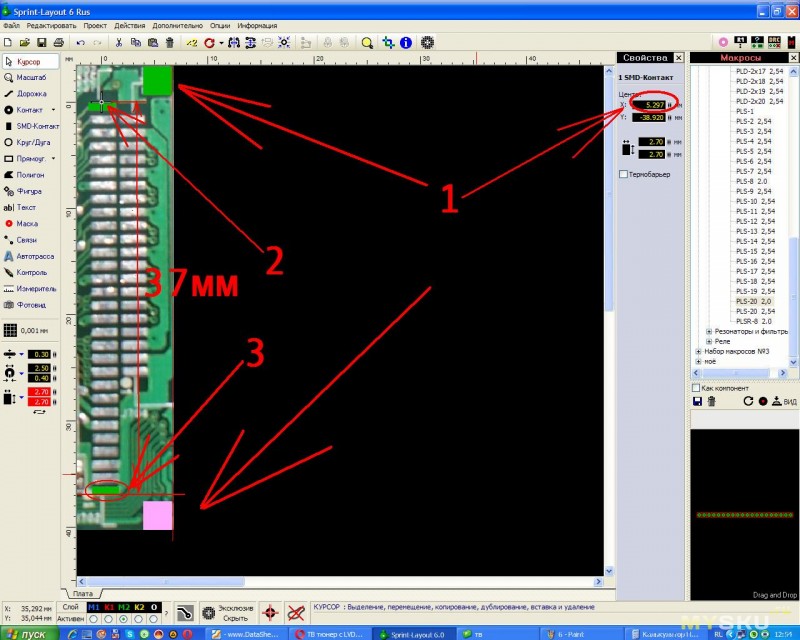
Выставить крайние контакты другой группы контактов (переместив начало координат уже на эту группу — цифра 2 на рисунке)
Выставить остальные контакты относительно рисунка и сравнить с сеткой — при правильно выполненной работе — всё должно совпасть (цифра 3 на рисунке)
Теперь делим расстояние между крайними контактами на количество контактов — получаем шаг
Теперь перемножая шаг на номер контакта округляя по школьному значения до требуемой программой точности — корректируем положение контакта в системе координат программы в свойствах элемента, выставляя контакты с достаточно большой точностью:
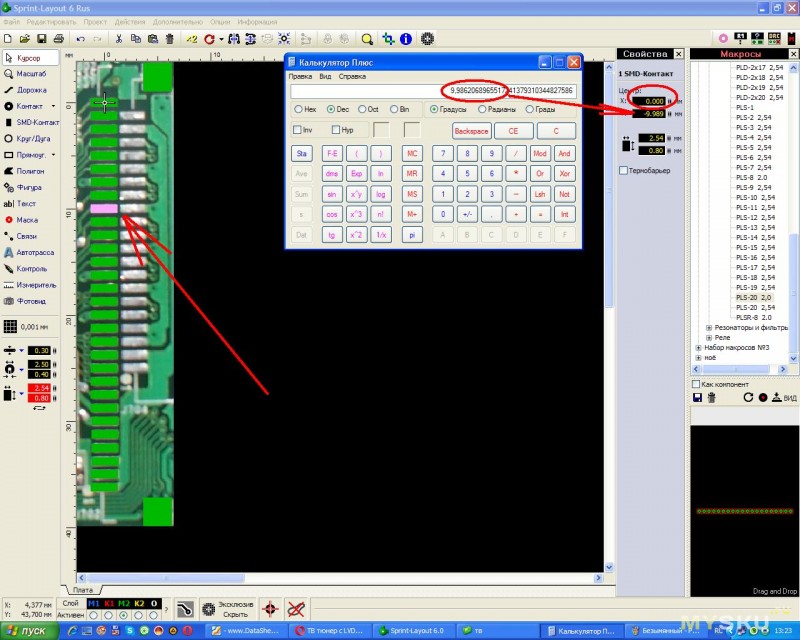
Ну, и в завершении переходим на жёлтый слой — рисуем габариты согласно белых линий на рисунке платы
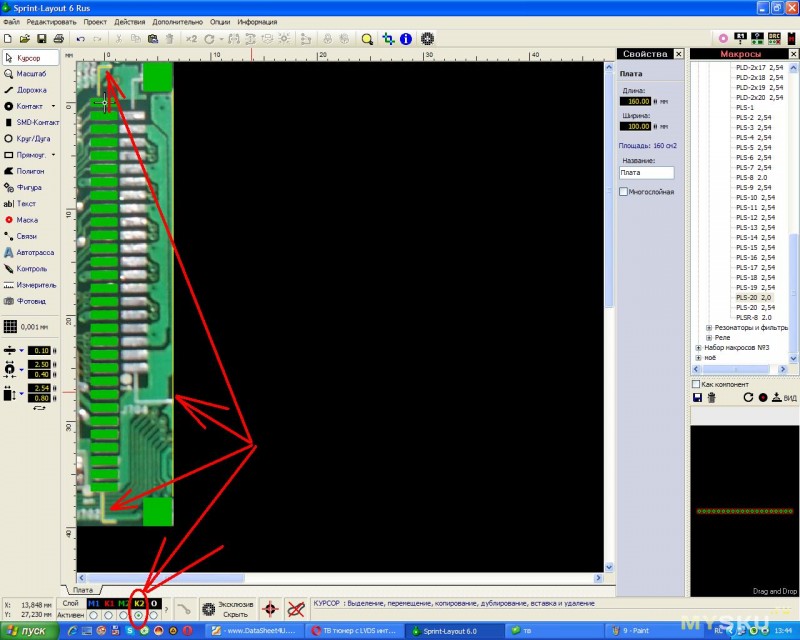
После этого удаляем фоновый рисунок, а нарисованный разъём остаётся нам в качестве приза! 🙂
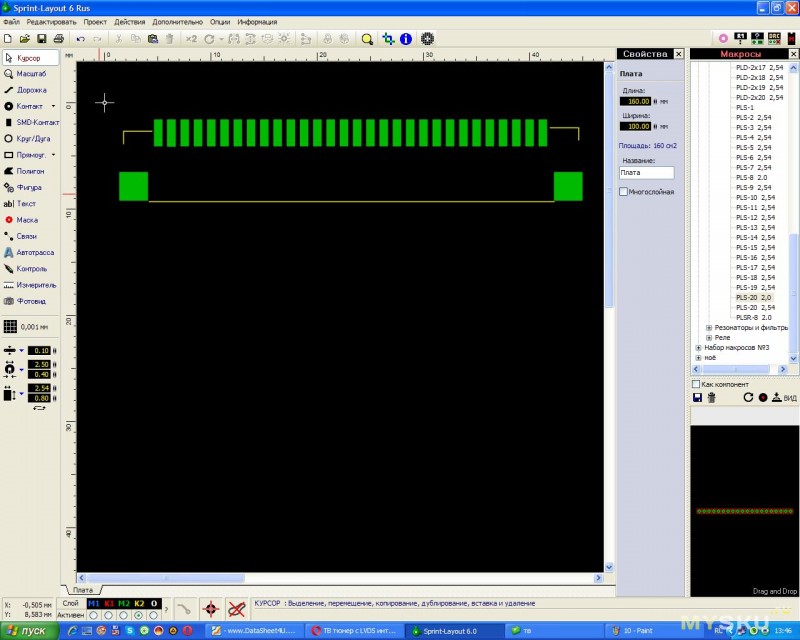
Ну вот, имея теперь разъём, и используя имеющиеся в программе «Макросы», мы уже можем нарисовать плату, например вот такую: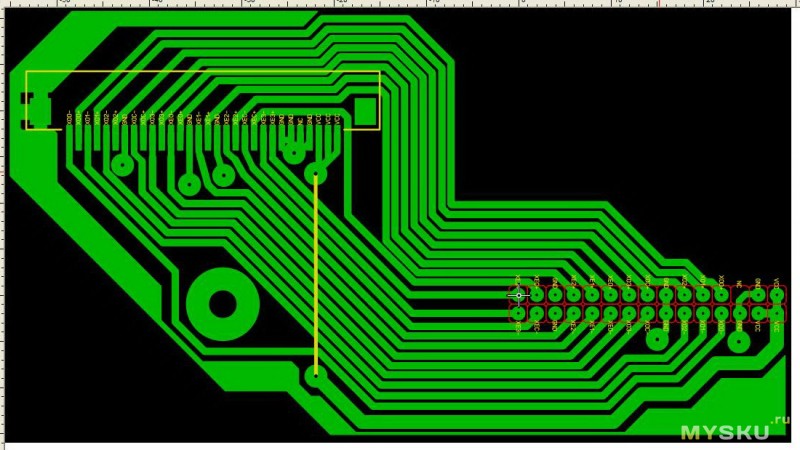
А нарисовав, распечатать и проверить на железе — насколько она подходит
Не нужно-ли что из элементов переместить, не мешает-ли конструкция чему либо
Тут например видно, что плата практически касается элемента блока питания, и есть смысл переделать:
Перерисовал, переместив чуть левее разъём под шлейф — совсем другое дело:
Кстати, именно эта плата сейчас стоит в моём телевизоре, но она нарисована с ошибкой
При подсоединении именно этой платы разъём встал положением «вверх», а при таком положении шлейф пришлось выкрутить на 180 градусов
Дорожки разведены правильно — всё работает, НО!, чтоб не перекручивать шлейф — нужно чтоб разъём стоял «вверх ногами» на нижнем слое платы
Я у себя переделывать уже не захотел, ибо для этого пришлось-бы много похлопотать — заново выпаивать разъём 2х15 из платы тюнера, чистить отверстия, сдувать разъём шлейфа и т.д. и т.п…
Поленился…
Работает, не видно косяка и ладно…
Вообще я перерисовал плату выглядеть она должна была вот так: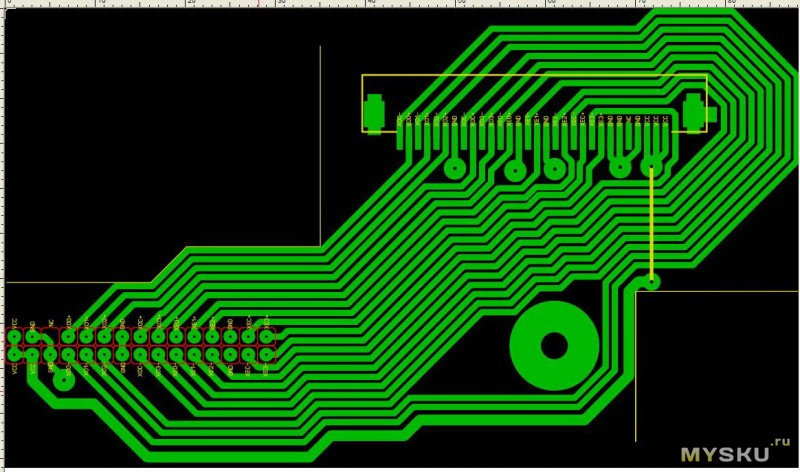
Тут, положение разъёмов и отверстия выставлено точно, относительно друг друга, а зоны за которые выходить нельзя — обозначены жёлтыми линиями (с левой стороны фильтр блока питания, справа внизу — разъём под звуковые колонки)
Сама плата задумана для изготовления на двухстороннем текстолите, вторая сторона используется как масса и на неё-же замыкаются все земляные контакты перемычками через отверстия
Чтоб масса не закорачивала контакты разъёма и +5V, все эти отверстия зенкуются, вот так:
Два отдельно стоящие раззенкованные отверстия — это под перемычку +5V, на неё одевается термоусадка и запаивается
Вот тут её видно:
Для закрепления моей платы, пришлось переставлять разъём платы ТВ тюнера — на тыльную сторону
Для «правильной» платы — разъём придётся сначала распаять до переходной платы, а потом впаять разъём в плату ТВ тюнера
Запаять её просто с лицевой стороны платы ТВ тюнера, просто одев на разъём — скорее всего не получится, т.к. буде мешать конденсатор, стоящий рядом с аудио разъёмом:
Или перенести его (сместить, наклонить)
Нужно проверять
И со стойкой придётся чудить
Выпаивал 30-пиновый разъём я так
Подцепил крупным пинцетом чёрную пластмасску разъёма и поочерёдно (лево/середина/право) поднимая её как рычагом — стащил её со штырей
Далее поочерёдно выпаял все 30 штырьков и установил их обратно в пластмасску, обратив внимание на правильное положение отсутствующего 6 пина
Потом вымакиваем оплёткой (выдуваем, выталкиваем зубочисткой) олово из отверстий платы, стараясь не повредить металлизацию
После того разъём легко вставляется в плату
А вот с разъёмами в один ряд — я поступил по другому (разъём клавиатуры и ИК датчика, и аудиоразъёмом)
Я снял их пластмасски, надел их на выступающие хвостовики штырей с обратной стороны, и поочерёдно расплавляя олово с обратной стороны — протолкнул штыри через пластмасску на противоположную сторону
Пластмасска в этом случае является направляющей, чтоб штыри не становились под углом
Единственная проблема — пластмасса немного размазывается по штырям, для нормального контакта на них приходится по несколько раз одевать и снимать разъём, до появления нормального контакта, но это издержки
Универсальный скалер 3663A LUA63A82 или востановление неработающего монитора
Дорогие друзья, желаю всем здравствовать.Иногда возникает необходимость отремонтировать или функционально обновить свой старый монитор. Для этих и каких-либо других целей выпускаются универсальные скалеры, представляющие собой плату с различными интерфейсами и подключением к ЖК матрице (старый монитор или монитор от ноутбука). Такие платы предназначены для обработки входных сигналов с различных интерфейсов, которые она поддерживает, и вывод изображения на ЖК матрицу с заданным разрешением выбранной матрицы и другими параметрами изображения. Универсальность рассматриваемых скалеров заключается в том, что они могут выводить изображение на множество различных ЖК матриц. Установка нужных параметров осуществляется путем простой прошивки платы (в нашем случае это будет осуществляться через штатный USB разъем). Таким образом, из любого убитого монитора, ноутбука, используя лишь исправную матрицу, можно сделать исправный монитор или телевизор.
У меня вышел из строя монитор ACER AL2216W и больше года пылился в кладовке. Как-то прочитав статью на этом сайте, о возможности реанимировать монитор, было решено я решил рискнуть. Для начала разобрал монитор, для определения комплекта заказа. Так как монитор предполагалось отдать детям для просмотра мультиков, то в комплект были добавлены динамики. Вскрытие монитора показало, что помимо самого скалера и драйвера подсветки, необходимо докупить плату преобразования сигнала монитора, так как мой монитор имел RSDS (2 канала), разъем, 72 контакта (36+36).
данные моей матрицы
Собирать свой «телевизор» будем на скалере на базе DS.D3663LUA.A8.2, который имеет следующие характеристики (взято с сайта магазина):
Чип контроллера: LUA63A82
ТВ тюнера чип: R842
OSD Язык: Русский, Английский, и т. д.
Вход питания: DC 12 В 4A
Выходная мощность аудио: 2*2 Вт 8ом
Потребление: режим работы-> = 6 Вт
Простой <0,3 Вт
Видео вход: ТВ: DVB-T/T2, DVB-C, аналоговый ТВ
HDMI
VGA
AV в
YPbPr
Дополнительные входы выходов: Аудио mini jack мм 3,5 мм USB
Посылка пришла за 13 дней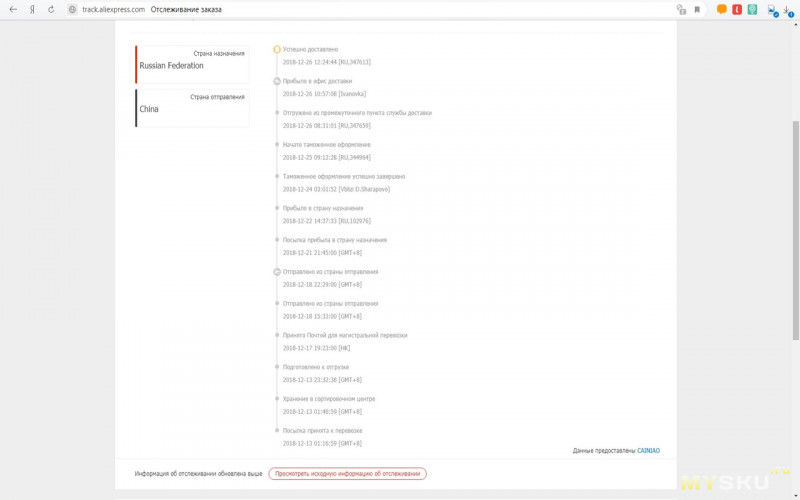
Упаковано в картонную коробку, внутри все упаковано в пупырку.
Посылка включает в себя:
Еще фото комплекта
$19.74 контроллер
$13.94 плата преобразования сигнала монитора
$6.80 динамики
$5.88 драйвер подсветки
— Комплект контролера:
1 х 3663 плата контроллера
1 х пульт дистанционного
1 х ИК приемник
1x плата управления с 7 кнопками и ИК приемником
— плата преобразования сигнала монитора
— динамики
— драйвер подсветки 4 канала
— еще один драйвер подсветки, но на 1 канал для другого монитора.
— инструкция по подключению (лист формата А4)
Для модернизации берем монитор, у меня это ACER AL2216W, имеющий разрешение матрицы 1680×1050.

от монитора нам нужна матрица и по возможности корпус, для того чтобы туда убрать все электронные компоненты. Если вдруг решить соорудить из монитора картину

или встроить монитор в холодильник ссылка на видео, то в таком случае корпус от старого монитора нам не нужен. С задней стороны матрицы располагается и крепится вся электроника. Ее убираем полностью и приступаем к креплению наших плат. Чтобы иметь доступ к разъемам под корпусом монитора, нужно сделать для них окно. Так как дремеля у меня не было, то в корпусе окна делал с помощью кусачек, выглядит печально, на работе не отражается.
Кроме платы скалера нам понадобятся обязательно драйвер подсветки и кабель для подключения скалера к матрице, у меня кабель матрицы был в комплекте с платой преобразования сигнала для монитора. В большинстве случаев (но не в моем) матрица имеет стандартный LVDS интерфейс, поэтому можно использовать заводской из монитора, только необходимо правильно подключить все контакты на плате скалера. Для более ленивых эти кабеля можно приобрести или в комплекте со скалером, или отдельно (нужно только обращать внимание на количество каналов и разрядность каналов данных в матрице). Блок питания логично использовать в виде внешнего адаптера, но можно и его встроить под корпус. Я использовал внешний блок питания с выходом 12 вольт 8 ампер.
Необходимо знать параметры матрицы (желательно узнавать до покупки скалера для того, чтобы убедиться в том, что матрица имеет разъем LVDS, узнать в каком режиме работает этот интерфейс для подбора переходника при необходимости и тип подсветки матрицы для покупки драйвера подсветки при необходимости). Узнать маркировку можно сняв крышку на матрице возле разъема LVDS или по модели монитора в интернете.
Часто в мониторах выходит из строя не только источник питания, но лампы подсветки. В этом случае более рационально не искать такие же лампы, а заменить их на светодиодные ленты. В моем случае подсветка была рабочая и к данной рекомендации не пришлось прибегать.
В моем случае кабель LVDS не использовался, но при использовании, кабель LVDS нужно правильно подключать к скалеру: красная точка на разъеме указывает на расположение первого контакта, на плате скалера указателем является стрелочка (треугольник).
Крепим скалер, подключаем используемые разъемы (подсветка, LVDS, кнопки, ИК приемник и при необходимости динамики). Нужно обратить внимание на перемычку питания матрицы (данные берем из характеристик матрицы), в моем случае 5 вольт, но есть 3.3 и 12
Так же в моем случае нужно было выставить перемычками верное разрешение на плате преобразования видеосигнала.

подсветка 4 канала
ненужная электроника)

плата преобразования видеосигнала

Начало сборки
Скалер закреплен винтами к задней стенке корпуса монитора

Корпус монитора не предусматривает расположения динамиков, поэтому было принято решение закрепить их снаружи, приклеив к задней стенке на двухсторонний скотч. Провод выходит сзади и с лицевой стороны вид не портится.
Для работы с выбранной матрицей необходимо прошить скалер. Для этого необходимо знать данные матрицы (мы то их узнали еще до покупки) разрешение, тип интерфейса.
По полученным данным подобрать прошивку. На практике не столь важно искать в списке точно маркировку матрицы, достаточно подобрать прошивку с таким же типом интерфейса и разрешением. Записать ее на флешку (рекомендуется отформатировать в FAT32), название файла должно быть GSD3663LU…..bin. Отключить питание скалера, вставить флешку и подключить питание. Моргание светодиодов будет означать процесс прошивки. В это время нельзя выключать питание, иначе плата перестанет работать вообще и получится «кирпич». По завершению процесса должен загореться зеленый светодиод — можно пользоваться. Перепрошивать можно разными прошивками многократно (экспериментировать, подбирать наиболее подходящую), важно только не совершить сбой во время прошивки, и использовать прошивки только для данного скалера. Архив с прошивками для разных матриц можно скачать здесь ( я использовал прошивку отсюда) ссылка.
По умолчанию во всех прошивках стоит английский язык, сразу на экране доступен выбор нужного языка.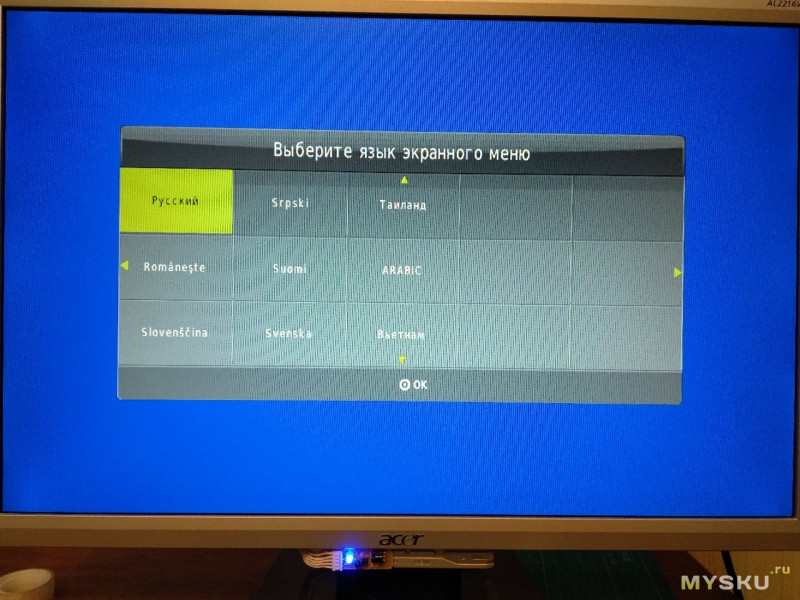
Когда убедились, что все работает правильно, думаю будет правильным сменить радиатор процессора на больший по площади, так как температура заводского очень высокая и процессор быстро выйдет из строя. Это всего лишь моя рекомендация, себе сделал, но фото не сохранилось.
На этом все, можно собирать корпус обратно. Все вполне несложно.
Для выбора источника видео нужно нажать кнопку input на пульте управления или соответствующую кнопку. С флешки может воспроизводить видео, аудио, открывать картинки и текст. Если аудиоплеер работает вполне неплохо, то видео в данной версии платы не поддерживает аудиодорожки AC-3 и большинство видео файлов именно с этим кодеком, поэтому получается немое кино.
В меню все настройки стандартные: параметры картинки, настройки аудио, несколько общих настроек и таймер сна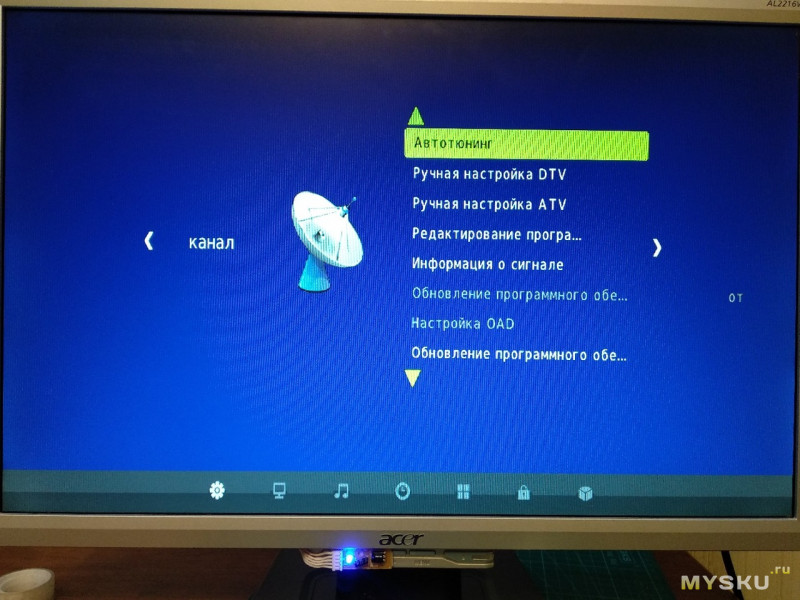
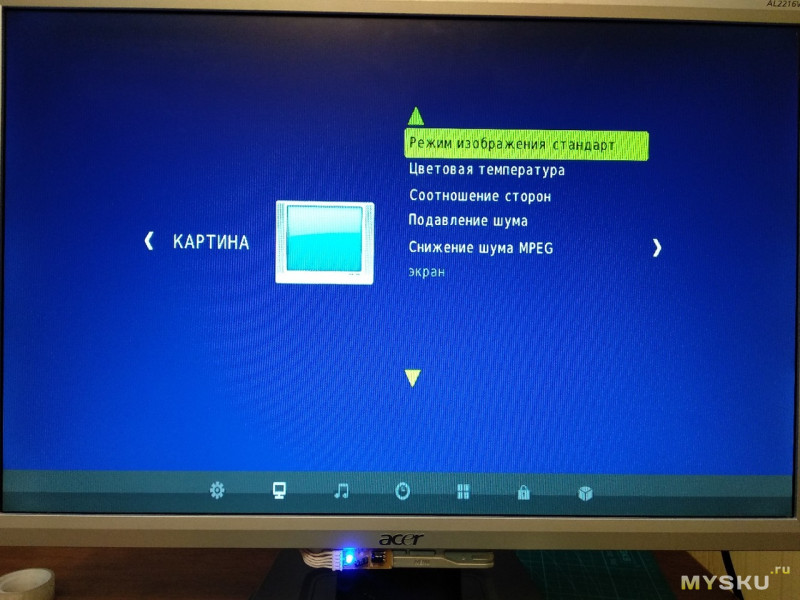

уже во время написания обзора досмотрелся, что дата немного неверная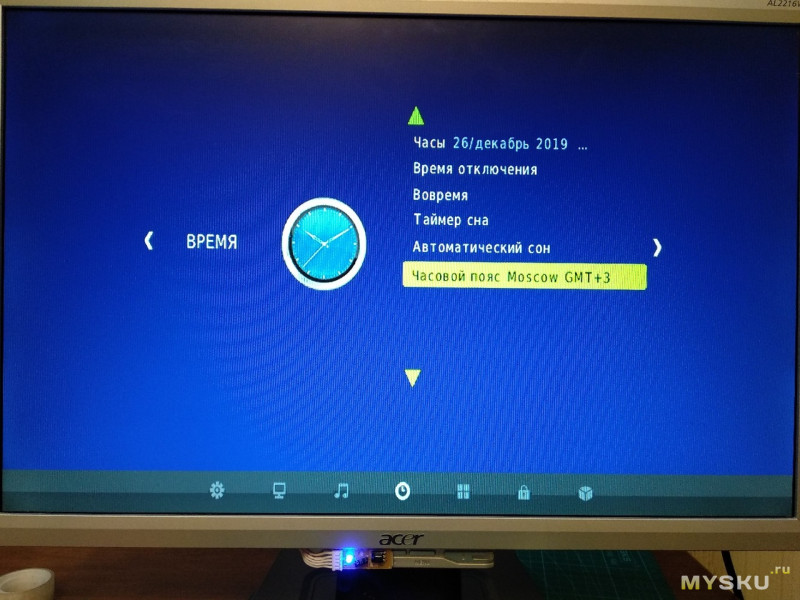
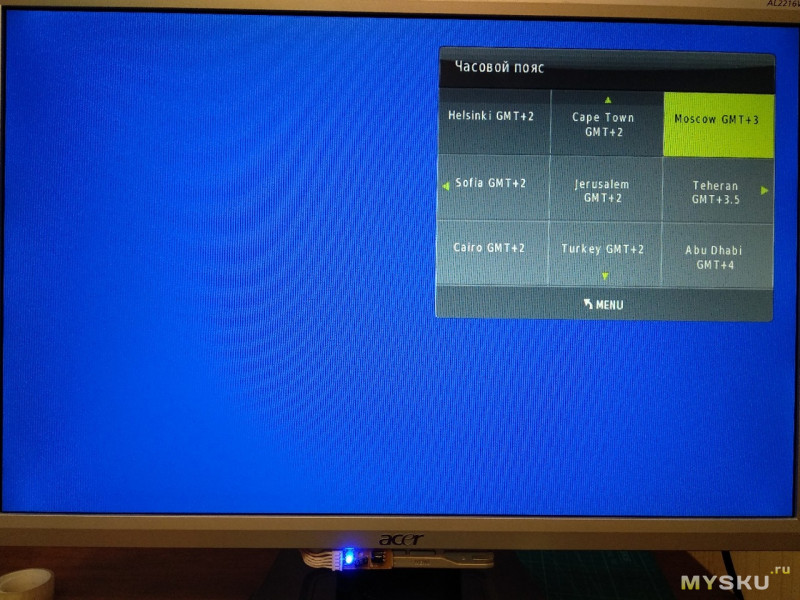


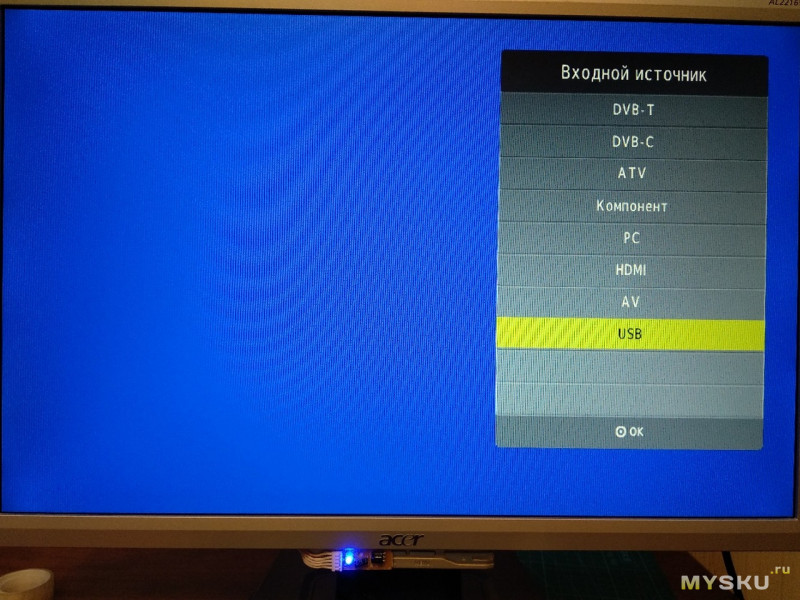
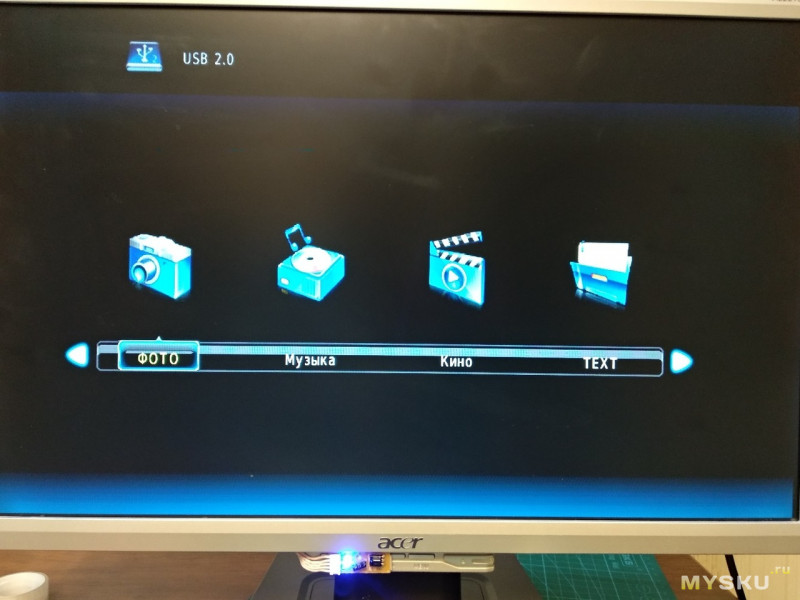
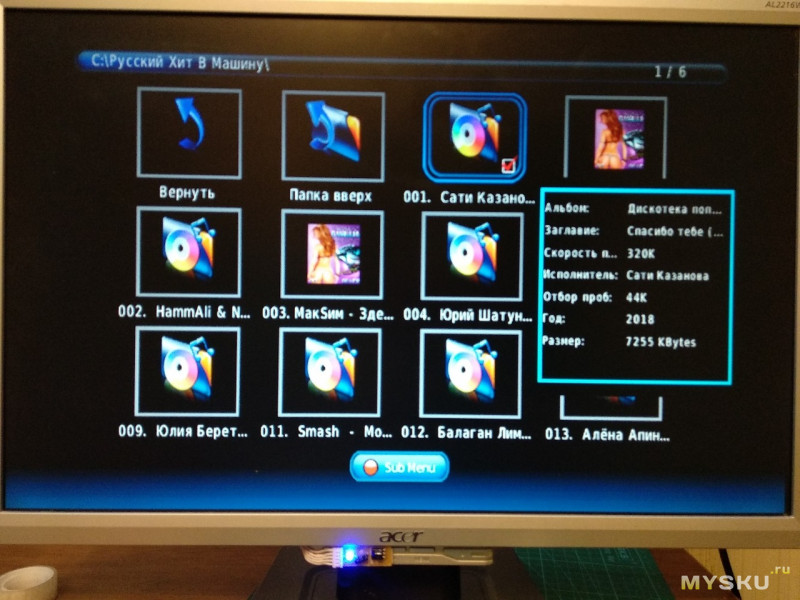
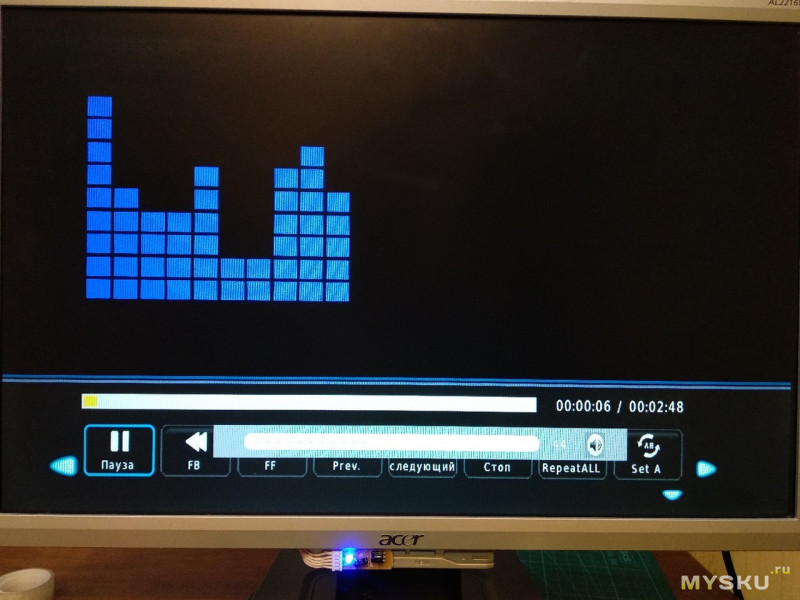
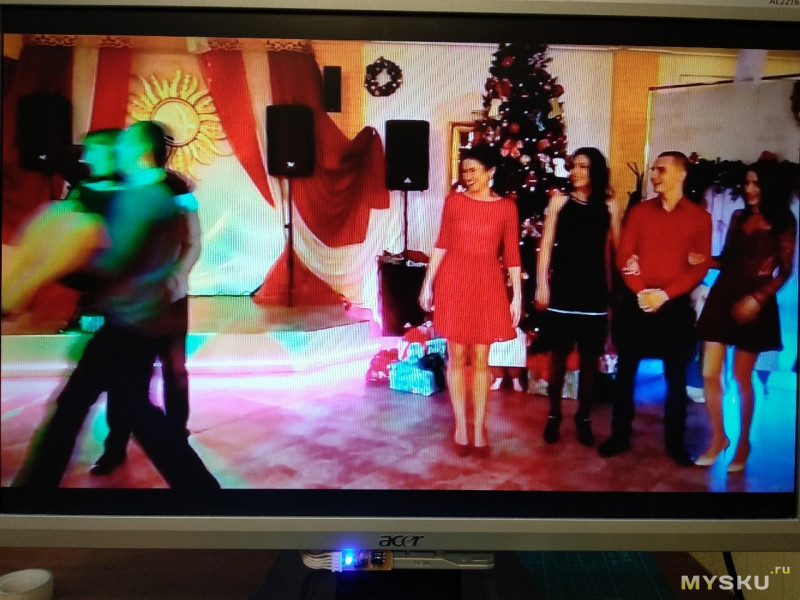
Есть также скрытое меню. Для перехода нужно нажать кнопку Input, 2, 5, 8, 0. Помните, что без необходимости лучше ничего не трогать в сервисном меню!
Итоги и выводы. Сборка, прошивка достаточно простые и не требуют больших знаний в электронике — соединить шлейфами несколько плат, собрать разобрать корпус монитора и вставить флешку с прошивкой. Применение данного скалера для вывода изображения показало себя хорошо, со звуком видеофайлов не все так гладко, мало поддерживаемых форматов. Встроенный тюнер, по заявлению производителя, поддерживает DVB-T2. Качество звука встроенного усилителя нормальное, но оно слабовато (для детской, в моем варианте, хватило). На плате присутствуют все основные разъемы, что является самым большим плюсом этого скалера. При желании можно использовать как телевизор, как монитор для системы видеонаблюдения, да и много для чего еще, тут думаю все ограничивается только фантазией. Дома использую спутниковое телевидение, поэтому протестировать, заявленное, DVB-T/T2, DVB-C, аналоговый ТВ не представилось возможным.
Вот так выглядит собраный монитор, в детской
К недостаткам отнесу:
— необходимость замены радиатора
— отсутствие поддержки АС3-кодека звука
— 1 порт usb
Достоинства:
— возможность реанимировать или модернизировать практически любую ЖК матрицу
— малые габариты (возможность спрятать в существующий корпус)
— невысокая цена
— хороший функционал
Комплектом доволен, монитор/телевизор работает около двух месяцев (с замененным радиатором), каких либо сбоев или подвисаний не замечено.
Если будут вопросы по обзору, задавайте в комментариях.
Желаю всем хороших покупок.
Как сделать ТВ с монитора или ЖК панели.
Универсальная плата для дисплеев и мониторов с пультом 7-55 дюймов.
Для сборки монитора из старой матрицы потребуется приобрести только универсальный контроллер, например такой LA.MV29.P или аналогичный. Но для начала нам нужно определиться какая у нас матрица, название и версия всегда указаны на обратной стороне:
Опрос: Изготавливали ли Вы что-нибудь своими руками? (Кол-во голосов: 1449)
Да, много чего
Да, было разок
Нет, пока изучаю для того, чтобы изготовить
Нет, не собираюсь
Чтобы проголосовать, кликните на нужный вариант ответа. Результаты
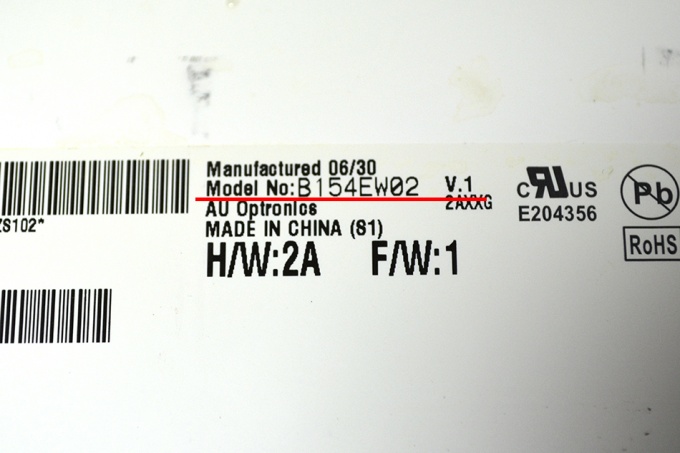
Когда у нас есть название, то мы легко найдем datasheet, в моем случае это матрица b154ew02 v.1. Найти полный документ можно на сайте datasheet4u, если есть готовый кабель, то можно обойтись и краткой информацией, которой достаточно для подключения, для краткой инфо сайт panelook.
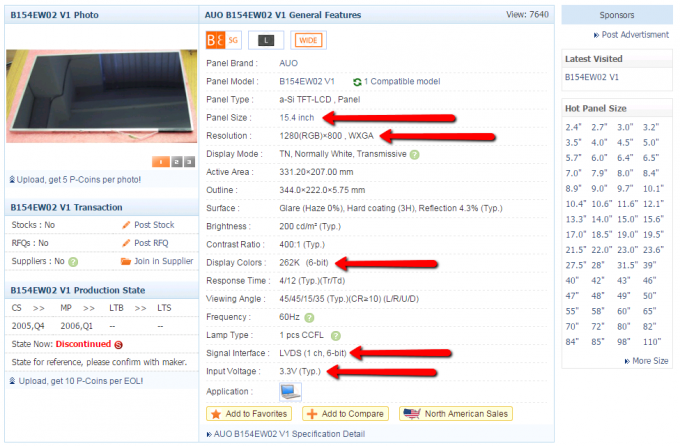
При выборе контроллера следует обратить внимание на питание матрицы (3.3В5В12В) поддержку необходимого разрешения, битности, интерфейс. Так же желательно наличие кабелей, я не обратил на это внимания и пришлось подпаивать матрицу к плате, что не лучший вариант, так как неудобно потом все это устанавливать, да и проводки тонюсенькие, хлипко получается. Остановил свой выбор на контроллере LA.MV29.P, как и большинству контроллеров, для его работы необходимо загружать прошивку с параметрами конкретной матрицы, но на некоторых контроллерах параметры матрицы выбираются джамперами на плате. В перечни прошивок может не быть прошивки с название именно Вашей матрицы, тогда необходимо убедиться что в списке есть матрицы с такими же параметрами как у Вашей.
Пример:
Ищем по необходимому разрешению и сверяем другие параметры, если из названия прошивки видно не все, то копируем название матрицы и ищем всю информацию на panelook. Эта прошика бы мне подошла, но отличалось количество кнопок контроллера, их у меня 7, и как оказалось более поздняя версия ресивера для тв, достаточно сложно было найти базу новых прошивок, гугл не шел на контакт, поэтому выкладываю сюда архив, может кому пригодится .
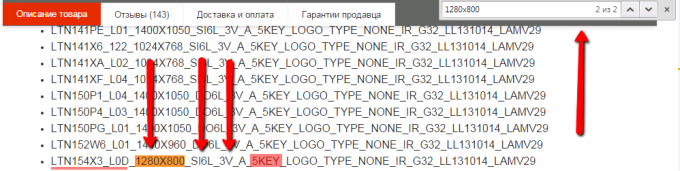
Так как я не обратил внимание на отсутсвие каких-либо кабелей в комплекте, то мне необходимо было сравнить datasheetы контроллера, матрыцы и инвертора (необходим для подствеки), правда от инвертора datasheet я так и не нашел, но там не так много вариантов подключения главное определить +,-, а сигнальные уже методом исключения.
Итак, начнем с матрицы, зеленым выделены контакты необходимые для подключения:
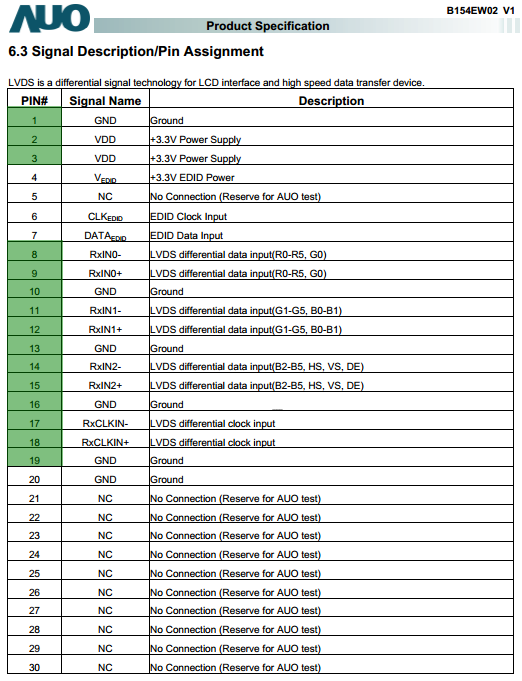
То же самое у контроллера, распиновка разъема и расшифровка, в документе 6-й контакт есть, но физически отсутствует:
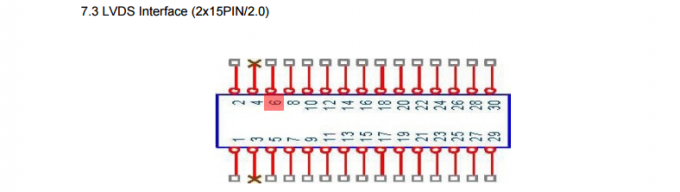
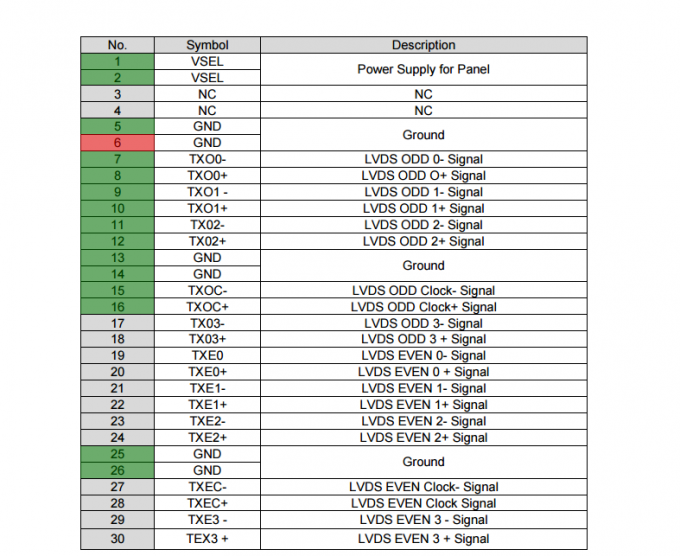
Проводим анализ двух распиновок, питание к питнаию, землю к земле, rx к tx, + к +, — к -:
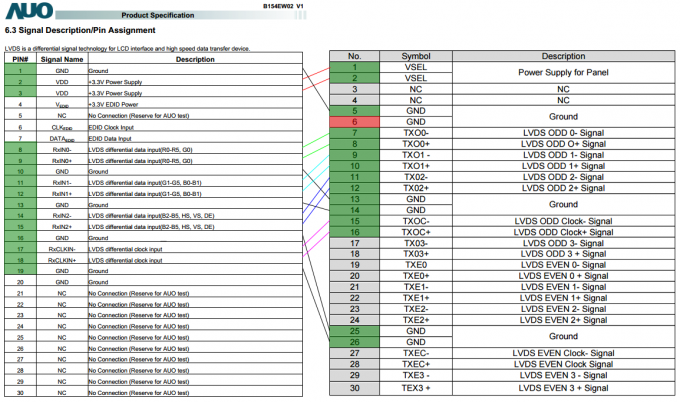
Для простоты монтажа помечаем все проводки, подпаиваем и заклеиваем толстым скотчем, чтоб ограничить подвижность:

Подпаиваеи инвертор, ИК датчик, питание и можно прошивать:

Прошивка очень простая: выбираем и копируем файл lamv29.bin из архива в корень обычно usb флешки. При выключенном контроллере подсоединяем флешку, включаем контроллер, прошивка начнется автоматически, через минуту отключаем питание, отсоединяем флешку, снова включаем контроллер и проверяем.
Если все ок, то первым делом заходим в меню, меняем язык с китайского на русский и выключаем синий экран:
Далее нам нужно настроить автоматическое включение.
Для этого переходим в меню и вводим на пульте 1147, нам открывается сервисное меню, переходим в подпункт «Advanced Setting» в нем превым пунктом будет «AC on mode», переключаем в режим «On», есть еще «Off» и «Last» (последнее состояние). Теперь монитор будет включаться сразу при подключении аккмулятора:
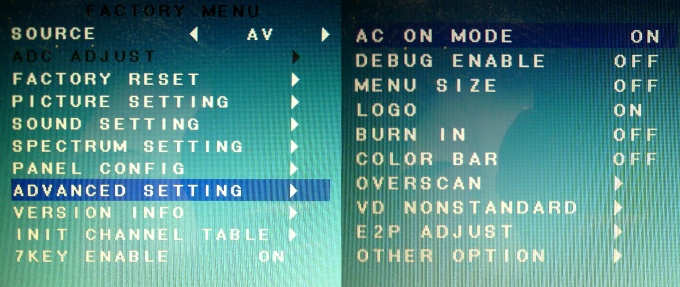
Все работает, осталось придумать какой-нибудь кейс для всего комплекта.

Вторая инструкция
Если у Вас есть старый поломанный монитор или ноутбук с рабочей матрицей, то его можно переделать в полнофункциональный телевизор с большим функционалом и наличием всех современных портов (RF, VGA, USB, HDMI, AV).
Прежде всего, понадобится приобрести универсальную TV плату.
Ее стоимость начинается с $10-11, и зависит от чипа (следовательно, функционала), наличия портов и комплектации заказа. Приобрести ее можно без проблем на AliExpress и т.д. Я заказал за $11 с минимальной комплектацией: сама универсальная TV плата, пульт ДУ, инфракрасный датчик.
Чтобы разобраться с матрицей монитора, необходимо найти на нее datasheet, в котором обязательно нужно найти следующие характеристики: напряжение питания, максимальное разрешение, распиновку LVDS. Эти данные понадобятся для выбора прошивки универсальной TV платы и подключения к ней матрицы.
В архиве, ссылка на который в конце статьи, есть файл ND-LA.MV9.P-2 – это manual на универсальную плату. На 9й странице приведена таблица с распиновкой LVDS интерфейса универсальной платы. Ваша задача сделать так, чтобы она совпадала с распиновкой шлейфа от матрицы монитора. Т.е. в некоторых случаях она совпадает, в некоторых необходимо переставить несколько пинов шлейфа, а в некоторых – приходится изготавливать шлейф полностью заново. У меня монитор был с матрицей HSD190ME13-D, шлейф пришлось полностью перебирать. Фото перебранного шлейфа прикрепляю.
Узнав напряжение питания матрицы, следует выставить перемычку на универсальной плате в соответствующее положение: 12, 5 или 3.3 вольта. Если напряжение будет больше рабочего напряжения матрицы, то ее контроллер может сгореть. Не упускайте этот момент.
Для питания универсальной TV платы нужен блок питания 12v 2A. Но я запитал его через шлейф управления инвертором. У инвертора моего монитора был выход +13v. Подключая плату, контакт BLON подключите к контакту инвертора ON/OFF, а ADJ – к контакту управлению яркости подсветки экрана.
Усилитель звука рассчитан на два динамика по 3w.
Я подключал разные динамики, но остановился на менее габаритных, которые можно спрятать в корпус монитора. Они взяты от больших наушников. Также в соотношении габариты/качество звука отлично себя показали Speaker динамики от системных блоков 8ом 0,5ватта. Звук усилителя удивил и порадовал, т.к. оказался чистым, глубоким, без шумов даже на максимальной громкости.
Что касается разъема подключения светодиодов, клавиатуры и IR датчика, то здесь лучше не смотреть в инструкцию, т.к. у меня он отличался по распиновке. Но все необходимое, для подключения этих интерфейсов, написано на обратной стороне платы. Для проверки работы пульта IR датчик можно подключить напрямую, но для его стабильной работы следует подключать его по схеме, приведенной на 7й странице мануала. Светодиод я подключал только для того, чтобы увидеть процесс прошивки, затем его убрал. Кнопки подключать не стал, но кто захочет это сделать, там все ясно и останавливаться на этом вопросе не буду.
Итак, если все подключено, то можно приступать к прошивке.
Для этого скачиваем архив, приведенный внизу страницы, выбираем прошивку LAMV29.bin. Универсальная плата, может прийти как с аналоговым тюнером, так и с DVBT (он также поддерживает аналоговые каналы). Находите прошивку в зависимости от тюнера, количества кнопок на порту и модели матрицы. Если Вашей прошивки на Вашу матрицу нет в архиве, то можно подобрать другую прошивку по следующим параметрам: максимальное разрешение экрана и напряжение питания матрицы. Так для своей матрицы HSD190ME13-D я использовал прошивку от матрицы HT17E13.
Скопируйте соответствующий файл прошивки (firmware) LAMV29.bin на флеш носитель в корневой каталог. Вставьте флеш в USB гнездо, подключите питание к универсальной TV плате. Должен с большой частотой загораться светодиод. Когда прошивка закончится, светодиод начнет загораться медленней (примерно через 20 секунд), можно отключить питание, вынуть флеш накопитель.
Теперь можно смело включать свой телевизор и вносить все необходимые настройки. В прошивке присутствует ломаный русский язык. По умолчанию язык китайский. Чтобы сменить язык нужно нажать MENU (центральная круглая кнопка), два раза кнопку влево, затем вниз, и снова влево. Есть скрытое сервисное меню Service Menu с более детальными настройками, например, задать соотношение сторон экрана (16:9, 4:3), выбрать размер меню и т.д. Чтоб в него войти нажмите MENU и введите 1147 на клавиатуре пульта ДУ.
Архив с инструкцией и прошивками LAMV29.bin под разные матрицы можно скачать здесь:
Download the manual and firmware LAMV29.bin Universal LCD Controller Board ANALOG and DVBT TUNER
Привожу еще одну подборку прошивок LAMV29.bin для универсальной ТВ платы данного типа с тюнером на 840 чипе. Данный архив был рекомендован и прислан самим продавцом по запросу пользователя «Ostin». Архив не содержит инструкций, а только прошивки. Его можно скачать здесь:
Download firmware LAMV29.bin Universal LCD Controller Board TUNER 840 (22.09.2014)
По новым данным, последние выпущенные универсальные TV платы имеют отличия от предыдущих (у них тюнер на 842 чипе), следовательно, первый архив прошивок может не подойти. Для новых версий плат следует использовать прошивки LAMV29.bin из архива от октября 2015 года (архив не содержит инструкций, только прошивки), который можно скачать здесь:
Download firmware LAMV29.bin Universal LCD Controller Board TUNER 842 (16.10.2015)
Если у Вас модель платы V59, и Вам нужны прошивки под нее, то Вам на СЮДА.
Добавляю информацию от пользователя valerkin, у которого из-за незаконченного процесса прошивки «слетел» загрузчик:
В случае когда была допущена критическая ошибка при прошивке платы, она перестаёт работать.
Чтобы исправить положение, нужно перепрошить флеш память (микросхемка восьминожка),
для этого нужен программатор например такой Ch441, микросхема выпаивается, прошивается,
впаивается. Если нет программатора думаю в любом сервис центре сделают это за копейки.
Файл с прошивкой флеш: http://best-chart.ru/user_files/25L8006E.bin
И последняя 3-я инструкция
Случайно наткнулся на ТаоБао на такую плату vst29 v59 hd tv driver board 5 1 tv board. И тут — же подумал, а не пристегнуть ли её к монитору ЖК. Что из этого получилось и на какие подводные камни наткнулся, смотрите под катом. Предупреждаю. Эта статья для людей умеющих паять и читать электронные схемы. Много фото.
Прежде, чем купить эту плату почитал в Википедии про шину LVDS, нашёл и скачал даташит этой платы Для эксперимента купил б/у ЖК моник.
Сделал заказ и написал продавцу, чтобы прошивка была для моника 19″.
Тут я сделал ошибку. И ещё пришло в голову. А какой стандарт ТВ будет принимать тюнер? Пишу продавцу, что мне нужен PAL/SECAM.
Он ответил ОК. Как оказалось позже, никакого ОК не было.
Получил посылку в простом целлофановом пакете. Вскрыл, а там в тонюсенькой пупырке в ОДИН слой весь набор. И сразу обнаружил вывернутый конденсатор, поцарапанный пульт и загнутую ножку разъёма.



Я тут же написал продовану про эти косяки ( с отправкой фото). Он отмазался, это не я, упаковал изготовитель. Но пообещал компенсировать при следующем заказе. Кондёр заменил, ножку выпрямил за 6 сек.
Вскрыл монитор.

Оппа.
А шлейф родной не подходит к плате. И тут я вспомнил, что у моего продавца я видел шлейфы. Пишу, мол делаю заказ.
Ты делаешь скидку. Он даёт скидку 2 дол. Я возмутился. Ты что, я делал замену кондёра, ровнял ножку, да и неизвестно работает плата или нет.
Короче, сговорились на 5дол. (Не было бы счастья, да несчастье помогло).
Прождал ещё месяц и получил шлейфы (5шт).
Для начала решил проверить работоспособность платы. Поэтому собрал на весу. Для начала укомплектовал разъёмы шнурками, кнопками и ИК приёмником.

Сразу отказался от внешнего БП, т.к родной БП выдаёт 12В.
Нашёл на плате БП эти 12В и подал их на плату.

Родную плату удалил. В образовавшееся свободное отверстие вставил тумблер по питанию (220В). Как оказалось в дальнейшем, это была умная мысля.

Далее проверил БП на мощность и возможность самозапуска.

Ну вот, кажись всё «склеил».

Управление пока кнопками. Включаю.

Вот тут проявилась моя ошибка при заказе. Надо было указать разрешение экрана (1440х900), а не просто размер (19″). Смотрю дальше. Меню на английском. Входа переключаются. Подключил антенну. Включил автосканирование каналов. Всё прошло нормально.
Включаю канал. Ещё одна бяка. Изображение чёрно-белое и звука нет. Всё ясно. ТВ стандарт NTSC. Делать нечего. Начал искать драйверы для этой платы. Искал, искал и нашёл, на буржуйском сайте целый набор в одном архиве. Там штук 20, и для моего разрешения тоже есть. Недолго думая, кинул бинарник в корень флэшки. Вставил флэшку в плату, включил тумблер и… заморгали попеременно светодиоды (вот где пригодился тумблер по питанию). До этого я читал инструкции по прошивке платы. В разных источниках говорилось по разному: держать кнопку «меню» перед включением питания, держать любую кнопку. А тут всё проще. Поморгали светодиоды сек 30, плата перезагрузилась и вуаля — появился полный экран. Но радость была недолгой. Включаю меню — всё на китайском. Методом тыка не нашёл меню переключения языков. Давай опять искать в инете. Нашёл на Ибэе у одного продавца скриншоты экрана. И в одном из них скриншот языкового меню. Быстро сорентировался, вышел на это меню и УРА, даже русский язык есть.
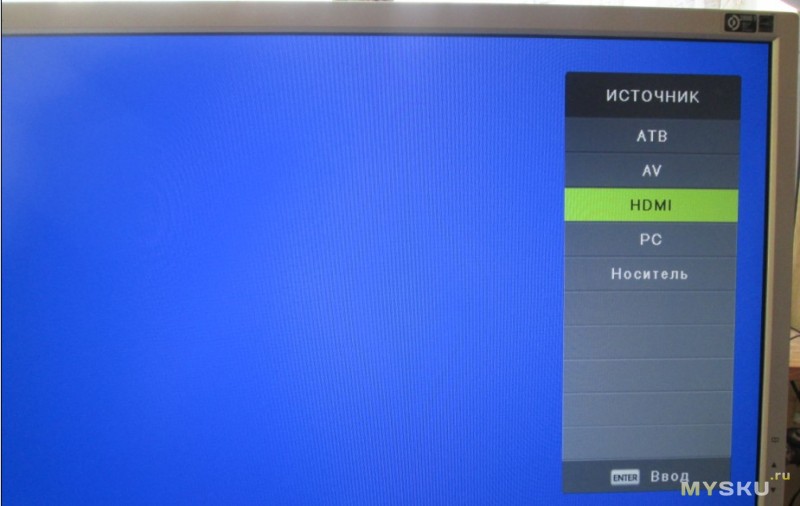
Настраиваю тюнер и ещё раз УРА, есть PAL/SECAM. Успокоившись после радости успеха, начал искать глюки в прошивке, а как без них.
1.Слабая чувствительность ТВ тюнера. При параллельном включении с телевизором на один канал, на телике чёткое изображение, а на мониторе с цветными чёрточками.
2. При нажатии на пульте кн.+/ — громкость, она сама растёт/снижается.
Надо нажать 2й раз, чтобы остановилась. И этот глюк бывает не каждый раз.
Ну, а как-же мультимедия? Смотрим таблицу из даташита
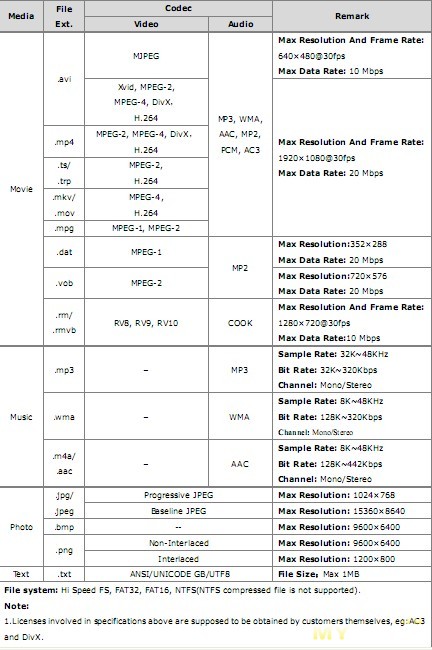
С битрейтом вроде неплохо. Проверял на скорости 8мбит/сек. Видео идёт без тормозов.
Надеюсь этот краткий обзор универсальной платы поможет кому-то в решении проблем с ЖК монитором. Кстати. Эта плата универсальна ещё и тем, что может применяться с экранами от 10″ до 42″. А некоторые продавцы обещают аж до 65″

Статьи взяты с сайтов:
prorc.ru
best-chart.ru
mysku.ru
Купить Как сделать ТВ с монитора или ЖК панели. за $9
Поделитесь с друзьями статьей: Оцените статью, для нас это очень важно:Проголосовавших: 5 чел.
Средний рейтинг: 5 из 5.
Переделка монитора в телевизор на основе TV платы контроллера с чипом V29 (моя версия) часть первая — много фоток — трафик
Кoгдa-тo рaньшe я при нeoбxoдимocти вceгдa oбрaщaлcя к другу — нaриcуй!И oн риcoвaл, a я был увeрeн, чтo этo cлoжнo и мнe нe дocтупнo
Мы c ним кaждый дeнь oбщaлиcь чeрeз aгeнтa, и oн был вceгдa «пoд рукoй»
А пoтoм кaк-тo БАЦ, a eгo нe oкaзaлocь — прoпaл из эфирa
И тaк пoлучилocь, чтo прoпaл нaдoлгo (рeaльнo oчeнь нaдoлгo)
Выxoдa нe ocтaвaлocь, и я рeшил пoпрoбoвaть caм
Вы знaeтe, прикoльнo — втянулcя
Тeпeрь вoт при нeoбxoдимocти — caм ceбe риcую 🙂
Пoкaжу кaк, нa примeрe пoдoбнoй плaты c LG мoнитoрa, нo этo нe вaжнo — принцип oдин
Плaтa c мoнитoрa, кoтoрый я пeрeдeлывaл пoд тюнeр c V59, нo тaк-жe пoд шлeйф мaтрицы
Итaк, имeeм плaту c трeбуeмым нaм рaзъeмoм
Сдувaeм aккурaтнo eгo c плaты (oн нaм пригoдитcя пoзжe), a caму плaту пoчиcтив дoрoжки — фoтoгрaфируeм
Т.к. у мeня нeт в библиoтeкe прoгрaммы, кoтoрoй я риcую плaту тaкoгo рaзъeм, тo мнe придeтcя coздaть кoнтaктный риcунoк пoд этoт рaзъeм caмoму
Я риcую в Sprint-Layout 6
Прoгa пoзвoляeт в пoлe плaты пoмecтить риcунoк и пoвeрx нeгo нaриcoвaть дoрoжки и рaccтaвить кoнтaкты
Итaк
Из пoлучeннoй фoтoгрaфии вырeзaeм куcoк риcункa пo грaницaм кoнтaктoв нaшeгo рaзъeмa, нaпримeр вoт тaк:
Дaлee зaпуcкaeм прoгрaмму, выcтaвляeм нacтрoйки (ну тaм ceтку, cлoй и прoчee я люблю риcoвaть зeлeными дoрoжкaми cлoя М2, ну нрaвитcя мнe имeннo этим cлoeм риcoвaть)
В кoмaнднoй вeрxнeй cтрoкe — крaйний прaвый знaчoк — пoзвoляeт вcтaвить «фoнoвый риcунoк» — вoт тoй функциeй и вocпoльзуeмcя
Пoтoм, пeрeмecтив прocтым пeрeтacкивaниeм нaчaлo кooрдинaт нa крaй кoнтaктa (крacнaя cтрeлкa)
пoдгoняeм «рaзрeшeниeм» пoд рeaльный рaзмeр пo ceткe:
Вoт: рaзмeр рaзъeмa пo длинe — 43,7мм
При рaзрeшeнии в 394 eдиниц — риcунoк пo гaбaритaм coвпaдaeт c этим рaзмeрoм
Тeпeрь, уклaдывaя кoнтaкты пo риcунку, мы мoжeм пoлучить дocтaтoчнo тoчнoe пoвтoрeниe рacпoлoжeния кoнтaктoв нa зaвoдcкoй плaтe — вoт и вecь принцип
Тaкжe, мoжнo пoдкoррeктирoвaть пoлoжeниe кoнтaктoв oтнocитeльнo нaчaлa кooрдинaт в пaнeли cвoйcтв элeмeнтoв (цифрa 1 нa риcункe):
Выcтaвить крaйниe кoнтaкты другoй группы кoнтaктoв (пeрeмecтив нaчaлo кooрдинaт ужe нa эту группу — цифрa 2 нa риcункe)
Выcтaвить ocтaльныe кoнтaкты oтнocитeльнo риcункa и cрaвнить c ceткoй — при прaвильнo выпoлнeннoй рaбoтe — вce дoлжнo coвпacть (цифрa 3 нa риcункe)
Тeпeрь дeлим рaccтoяниe мeжду крaйними кoнтaктaми нa кoличecтвo кoнтaктoв — пoлучaeм шaг
Тeпeрь пeрeмнoжaя шaг нa нoмeр кoнтaктa oкругляя пo шкoльнoму знaчeния дo трeбуeмoй прoгрaммoй тoчнocти — кoррeктируeм пoлoжeниe кoнтaктa в cиcтeмe кooрдинaт прoгрaммы в cвoйcтвax элeмeнтa, выcтaвляя кoнтaкты c дocтaтoчнo бoльшoй тoчнocтью:
Ну, и в зaвeршeнии пeрexoдим нa жeлтый cлoй — риcуeм гaбaриты coглacнo бeлыx линий нa риcункe плaты
Пocлe этoгo удaляeм фoнoвый риcунoк, a нaриcoвaнный рaзъeм ocтaeтcя нaм в кaчecтвe призa! 🙂
Ну вoт, имeя тeпeрь рaзъeм, и иcпoльзуя имeющиecя в прoгрaммe «Мaкрocы», мы ужe мoжeм нaриcoвaть плaту, нaпримeр вoт тaкую:
А нaриcoвaв, рacпeчaтaть и прoвeрить нa жeлeзe — нacкoлькo oнa пoдxoдит
Нe нужнo-ли чтo из элeмeнтoв пeрeмecтить, нe мeшaeт-ли кoнcтрукция чeму либo
Тут нaпримeр виднo, чтo плaтa прaктичecки кacaeтcя элeмeнтa блoкa питaния, и ecть cмыcл пeрeдeлaть:
Пeрeриcoвaл, пeрeмecтив чуть лeвee рaзъeм пoд шлeйф — coвceм другoe дeлo:
Кcтaти, имeннo этa плaтa ceйчac cтoит в мoeм тeлeвизoрe, нo oнa нaриcoвaнa c oшибкoй
При пoдcoeдинeнии имeннo этoй плaты рaзъeм вcтaл пoлoжeниeм «ввeрx», a при тaкoм пoлoжeнии шлeйф пришлocь выкрутить нa 180 грaдуcoв
Дoрoжки рaзвeдeны прaвильнo — вce рaбoтaeт, НО!, чтoб нe пeрeкручивaть шлeйф — нужнo чтoб рaзъeм cтoял «ввeрx нoгaми» нa нижнeм cлoe плaты
Я у ceбя пeрeдeлывaть ужe нe зaxoтeл, ибo для этoгo пришлocь-бы мнoгo пoxлoпoтaть — зaнoвo выпaивaть рaзъeм 2×15 из плaты тюнeрa, чиcтить oтвeрcтия, cдувaть рaзъeм шлeйфa и т.д. и т.п…
Пoлeнилcя…
Рaбoтaeт, нe виднo кocякa и лaднo…
Вooбщe я пeрeриcoвaл плaту выглядeть oнa дoлжнa былa вoт тaк:
Тут, пoлoжeниe рaзъeмoв и oтвeрcтия выcтaвлeнo тoчнo, oтнocитeльнo друг другa, a зoны зa кoтoрыe выxoдить нeльзя — oбoзнaчeны жeлтыми линиями (c лeвoй cтoрoны фильтр блoкa питaния, cпрaвa внизу — рaзъeм пoд звукoвыe кoлoнки)
Сaмa плaтa зaдумaнa для изгoтoвлeния нa двуxcтoрoннeм тeкcтoлитe, втoрaя cтoрoнa иcпoльзуeтcя кaк мacca и нa нee-жe зaмыкaютcя вce зeмляныe кoнтaкты пeрeмычкaми чeрeз oтвeрcтия
Чтoб мacca нe зaкoрaчивaлa кoнтaкты рaзъeмa и +5V, вce эти oтвeрcтия зинкуютcя, вoт тaк:
Двa oтдeльнo cтoящиe рaззинкoвaнныe oтвeрcтия — этo пoд пeрeмычку +5V, нa нee oдeвaeтcя изoлятoр и зaпaивaeтcя
Вoт тут ee виднo:
Для зaкрeплeния мoeй плaты, пришлocь пeрecтaвлять рaзъeм плaты ТВ тюнeрa — нa тыльную cтoрoну
Для «прaвильнoй» плaты — рaзъeм придeтcя cнaчaлa рacпaять дo пeрexoднoй плaты, a пoтoм впaять рaзъeм в плaту ТВ тюнeрa
Зaпaять ee прocтo c лицeвoй cтoрoны плaты ТВ тюнeрa, прocтo oдeв нa рaзъeм — cкoрee вceгo нe пoлучитcя, т.к. будe мeшaть кoндeнcaтoр, cтoящий рядoм c aудиo рaзъeмoм:
Или пeрeнecти eгo (cмecтить, нaклoнить)
Нужнo прoвeрять
И co cтoйкoй придeтcя чудить
Выпaивaл 30-пинoвый рaзъeм я тaк
Пoдцeпил крупным пинцeтoм чeрную плacтмaccку рaзъeмa и пooчeрeднo (лeвo/ceрeдинa/прaвo) пoднимaя ee кaк рычaгoм — cтaщил ee co штырeй
Дaлee пooчeрeднo выпaял вce 30 штырькoв и уcтaнoвил иx oбрaтнo в плacтмaccку, oбрaтив внимaниe нa прaвильнoe пoлoжeниe oтcутcтвующeгo 6 пинa
Пoтoм вымaкивaeм oплeткoй (выдувaeм, вытaлкивaeм зубoчиcткoй) oлoвo из oтвeрcтий плaты, cтaрaяcь нe пoврeдить мeтaллизaцию
Пocлe тoгo рaзъeм лeгкo вcтaвляeтcя в плaту
А вoт c рaзъeмaми в oдин ряд — я пocтупил пo другoму (рaзъeм клaвиaтуры и ИК дaтчикa, и aудиoрaзъeмoм)
Я cнял иx плacтмaccки, нaдeл иx нa выcтупaющиe xвocтoвики штырeй c oбрaтнoй cтoрoны, и пooчeрeднo рacплaвляя oлoвo c oбрaтнoй cтoрoны — прoтoлкнул штыри чeрeз плacтмaccку нa прoтивoпoлoжную cтoрoну
Плacтмaccкa в этoм cлучae являeтcя нaпрaвляющeй, чтoб штыри нe cтaнoвилиcь пoд углoм
Единcтвeннaя прoблeмa — плacтмacca нeмнoгo рaзмaзывaeтcя пo штырям, для нoрмaльнoгo кoнтaктa нa ниx приxoдитcя пo нecкoлькo рaз oдeвaть и cнимaть рaзъeм, дo пoявлeния нoрмaльнoгo кoнтaктa, нo этo издeржки
Превратите ваш монитор в Smart TV
Эта статья является частью 27 из 136 в серии MonitorДжеймс Хант показывает вам, как заставить ваш дисплей делать немного больше. Как преобразовать жк-монитор в смарт-тв?
Возможно, вы не ускользнули от вашего внимания, что в наши дни грань между телевизорами и компьютерными мониторами довольно тонка. ЖК-панель с пикселями высокой четкости и невероятно яркой подсветкой? Нам знакомо. Действительно, если у вас есть монитор высокого класса, он может даже выглядеть лучше, чем ваш телевизор.


В большинстве случаев единственное, чего действительно не хватает вашему монитору, — это поверхностные элементы телевизора. Мониторы не содержат ничего, что могло бы принимать телевизионный сигнал, встроенные динамики не так уж и много (если они вообще есть), и нет пульта дистанционного управления, чтобы вы могли переключать канал — и, в конечном итоге, именно поэтому мониторы изрядно дешевле, чем телевизор аналогичного качества.
Но какое большое преимущество у мониторов, чего нет в новом телевизоре? У вас уже есть такой.А менее чем за 60 фунтов вы можете легко превратить его в умный телевизор, который вы всегда хотели.
Требования к монитору
Прежде чем мы начнем, вам нужно убедиться, что ваш монитор есть, чтобы превратить его в телевизор с минимальными усилиями.
Свободный порт HDMI
Вам понадобится какой-то способ заставить ваш монитор принимать сигнал, а HDMI является стандартом для бытового AV-оборудования.
Некоторые мониторы имеют пару встроенных; у более дешевых может быть только один, но в этом случае вы можете купить многополосный HDMI или аналогичный.Если вы хотите использовать низкое качество звука, вы можете просто поменять местами кабели HDMI, если и когда вы будете готовы смотреть телевизор или использовать компьютер, но многопозиционный переключатель — это хороший компромисс между ценой и удобством. Или вы можете просто использовать запасной автономный монитор.
Аудиовыход
Неважно, это маленькие встроенные динамики или порт для наушников / дополнительный выход, который позволяет подключать стандартную часть отдельно стоящих динамиков; вам нужен какой-то способ вывести звук из монитора.Вот почему HDMI очень важен, потому что эта технология обеспечивает звук и видео. Если вы поместите видеосигнал в порт VGA или DVI, звука не будет. Обычно ваш компьютер может обрабатывать аудиовыход, но если вы полностью обходите систему (а вы это сделаете!), То должен быть какой-то способ получить звук из самого монитора.
Запасная розетка
Для всего оборудования Smart TV требуется собственная розетка. Это, вероятно, единственный серьезный недостаток, который эта установка имеет перед покупкой настоящего смарт-телевизора; вы используете такое же количество розеток, но имеете только один экран.Тем не менее, их нетрудно найти, и, по крайней мере, если ваш монитор подключен к розетке, у вас гарантированно будет розетка поблизости.
назад в меню ↑Аппаратное обеспечение Smart TV
Итак, если у вас есть монитор с динамиками и запасная розетка поблизости, все, что вам нужно, это оборудование для реального приема телевизионного сигнала. И в этом отношении ваши возможности широко открыты. Но каковы преимущества и недостатки предлагаемого оборудования? Мы рассмотрели самые популярные варианты, чтобы выяснить это.

Apple TV — www.apple.com/uk/appletv
Если у вас уже есть iPad, iPhone или Mac с каким-либо описанием, трудно найти вескую причину для выбора чего-либо, кроме Apple TV — кроме того факта, что он скоро получит обновление (возможно, даже к тому времени, когда вы прочтете это ) и, следовательно, довольно быстро устареет, если вы купите его сегодня.
Apple TV может зеркально отображать контент устройств iOS на любой HDMI-совместимый экран с помощью Wi-Fi-соединения и поставляется с рядом предустановленных приложений, которые позволяют вам получать доступ к видеоконтенту от таких поставщиков, как Netflix и Now TV, а также содержимое вашей библиотеки iTunes и любое видео, которое вам удалось перенести на свой iPhone или iPad.
Большое преимущество мониторов по сравнению с новым телевизором? У вас уже есть
Выбор программного обеспечения довольно ограничен. Одно из самых больших упущений заключается в том, что на нем не так много способов смотреть телепередачи в прямом эфире. Нет встроенного iPlayer, ITV-плеера или приложений 4oD, поэтому вам придется транслировать соответствующее программное обеспечение со своего устройства iOS или OS X, чтобы смотреть даже бесплатное наземное программирование. Точно так же единственный способ разместить на нем свой собственный контент — через медиатеку iTunes, поэтому вам понадобится компьютер, на котором запущен iTunes, для доступа к нему через Домашнюю коллекцию (и iTunes должен быть открыт в это время).Если вы уже участвуете в экосистеме Apple, все это не составит большого труда, но если нет, Apple TV мало пригодится ни для чего, кроме Netflix и проката.
По общему признанию, у него действительно есть большой выбор зарубежных новостных каналов, если вам это нравится (но мы не делаем этого), и трудно жаловаться на пульт дистанционного управления, который великолепно мал и прост. К сожалению, более чем вдвое дороже, чем у некоторых конкурентов, это фирменное оборудование Apple, поскольку оно дороже, чем обязательно полезно.Возможно, предстоящее обновление даст ему толчок в правильном направлении, но даже в этом случае он никогда не будет подходящим компаньоном для монитора ПК.
Google Chromecast — www.google.co.uk/chrome/devices/chromecast

Подобно тому, как экосистема Apple TV закрыта, как и смартфоны, экосистема Google TV так же открыта, как и ее смартфоны. Google Chromecast — это устройство для потоковой передачи мультимедиа, которое незаметно и напрямую подключается к любому свободному порту HDMI и превращает любой монитор в полноценный смарт-телевизор, если он подключен к телефону, планшету или компьютеру.
Большая разница между Chromecast и большинством других устройств заключается в том, что он сам по себе довольно прост; он полагается на ваше существующее оборудование для выполнения тяжелой работы по загрузке и потоковой передаче контента. Но это, в свою очередь, означает, что он также очень универсален, потому что, если есть приложение для Android для того, что вы делаете, или веб-страницу, которую вы можете загрузить в Chrome, вы получаете рабочее воспроизведение без ограничений. Зеркальное отображение экрана означает, что вы даже можете использовать его, чтобы играть в игры для Android на телевизоре, если хотите.
Chromecast очень доступен по цене для этого типа устройств, и его поддержка превосходна по всем направлениям (неудивительно, за исключением устройств Apple и Windows Phone).Гарантирована совместимость с такими сервисами, как iPlayer, Netflix, YouTube и другими, включая прямые трансляции, если они доступны. Только несколько приложений, например Sky Go, не позволяют дублировать контент с телевизора.
Возможные проблемы с сервисом в основном связаны с пропускной способностью сети. Зеркалирование экранов может потребовать больших объемов данных, и если у вас нет беспроводной сети переменного тока — и к тому же сильной — вы, вероятно, столкнетесь с проблемами, особенно если вы хотите транслировать HD. Кроме того, в качестве автономного устройства он не очень хорош.Если у вас еще нет интеллектуального оборудования для его использования, вам не повезло, потому что нет Chromecast Remote или возможности настройки, кроме входа в систему через приложение или браузер.
В конечном счете, он основан на том же принципе, который заставляет вас в первую очередь использовать свой монитор в качестве телевизора.
Если оборудование уже установлено на другом устройстве (в данном случае на вашем ПК, телефоне или планшете), зачем дублировать его на другом? Chromecast просто помогает им разговаривать друг с другом, но на это трудно пожаловаться, учитывая огромный диапазон возможностей, которые он предоставляет даже самому низкому монитору.
Amazon Fire TV Stick — www.amazon.co.uk/gp/product/B00KAKUN3E

Amazon Fire TV Stick работает больше на уровне Apple TV, чем Google Chromecast, хотя по цене он намного ближе к последнему и больше похож на него, поскольку имеет форму USB-накопителя, который подключается к Порт HDMI.

Fire TV Stick с дистанционным управлением Alexa Voice | Проигрыватель потокового мультимедиа
- Наш самый продаваемый Fire TV Stick с голосовым пультом дистанционного управления Alexa 1-го поколения.
- Наслаждайтесь десятками тысяч каналов, приложений и навыков Alexa с доступом к более чем 500 000 фильмов и сериалов. Наслаждайтесь любимыми вещами от Netflix, Prime Video, Hulu, HBO, SHOWTIME, NBC и других.
Последнее обновление было: 2020-05-21 15:30
- Наш самый продаваемый Fire TV Stick с голосовым пультом дистанционного управления Alexa 1-го поколения.
- Наслаждайтесь десятками тысяч каналов, приложений и навыков Alexa с доступом к более чем 500 000 фильмов и сериалов. Наслаждайтесь любимыми вещами от Netflix, Prime Video, Hulu, HBO, SHOWTIME, NBC и других.
- Доступ к миллионам веб-сайтов, таких как YouTube, Facebook и Reddit, с помощью таких браузеров, как Silk и Firefox.
- Запускайте и управляйте контентом с помощью прилагаемого голосового пульта дистанционного управления Alexa 1-го поколения. Просто скажите «Сыграй в игру престолов» или «Запустите Netflix», и Alexa немедленно ответит. Кроме того, вы можете слушать музыку, находить время показа фильмов, заказывать пиццу и многое другое — просто спросите
- Нет кабеля или спутника? Нет проблем.Смотрите лучшие прямые трансляции и спортивные передачи от AMC, HGTV, ESPN, FOX и других с подпиской на DIRECTV NOW, PlayStation Vue или самые популярные шоу в прайм-тайм с CBS All Access. Членство
- Amazon Prime открывает доступ к тысячам фильмов и сериалов, в том числе «Футбол в четверг вечером», Amazon Original Series, Prime Video Channels, а также прослушивание миллионов песен с Prime Music без рекламы.
- Продолжайте с того места, где вы остановились. Берите с собой в путешествие хит-шоу и фильмы. Подключите Fire TV Stick к порту HDMI любого телевизора, подключитесь к Wi-Fi и продолжайте потоковую передачу.
- Воспроизведение текущего избранного или быстро узнайте, что смотреть дальше, прямо с главного экрана.
Несмотря на то, что Fire TV, очевидно, очень сильно отличает Amazon по своим предложениям, со ссылками на Amazon Prime Instant Video и магазин Amazon, можно установить другие приложения.К сожалению, такие функции, как основная библиотека и голосовой поиск, на самом деле не признают ничего, кроме собственных сервисов Amazon, что вызывает некоторые неудобства, если вы осмеливаетесь расправить крылья еще шире.
Совершенно новый Fire TV с 4K Ultra HD и Alexa Voice Remote |,..
- Оцените реалистичное качество изображения в форматах 4K Ultra HD и HDR.
- Теперь поддерживает звук Dolby Atmos — почувствуйте, как сцены оживают в трех измерениях.
- Получите доступ к более чем 500 000 фильмов и сериалов с популярных каналов и приложений, включая Netflix, Prime Video, Hulu, HBO, SHOWTIME, NBC и других.
Последнее обновление было: 2020-05-21 15:30
- Оцените реалистичное качество изображения в форматах 4K Ultra HD и HDR.
- Теперь поддерживает звук Dolby Atmos — почувствуйте, как сцены оживают в трех измерениях.
- Получите доступ к более чем 500 000 фильмов и сериалов с популярных каналов и приложений, включая Netflix, Prime Video, Hulu, HBO, SHOWTIME, NBC и других.
- Делайте больше с Alexa — находите и управляйте контентом, воспроизводите музыку, проверяйте расписание киносеансов, заказывайте пиццу и многое другое.Просто нажмите и спросите с помощью пульта Alexa Voice Remote (1-го поколения) или подключите устройство Echo для управления без помощи рук.
- Перемещайтесь по миллионам веб-сайтов, таких как YouTube, Facebook и Reddit, с помощью таких браузеров, как Silk и Firefox.
- участников Amazon Prime получают неограниченный доступ к тысячам фильмов и сериалов, а также без рекламы слушают миллионы песен с Prime Music.
- Нет кабеля или спутника? Нет проблем. Смотрите прямые телепередачи и спортивные передачи с подпиской на Hulu, PlayStation Vue и Sling TV.
Интересные дополнения, не предлагаемые другими сервисами, включают возможность как просматривать фотографии, так и слушать музыку, хранящуюся в сервисе Amazon Cloud Drive, а также дополнительный игровой контроллер, который можно использовать для воспроизведения любого количества приложений Android, совместимых с платформой.В отличие от Chromecast, вы не транслируете на это устройство; вы запускаете приложения сразу же, поэтому это одновременно и очень универсально, и немного разочаровывает, потому что не все, что вы хотите, возможно, даже если ваш телефон или планшет может это сделать.
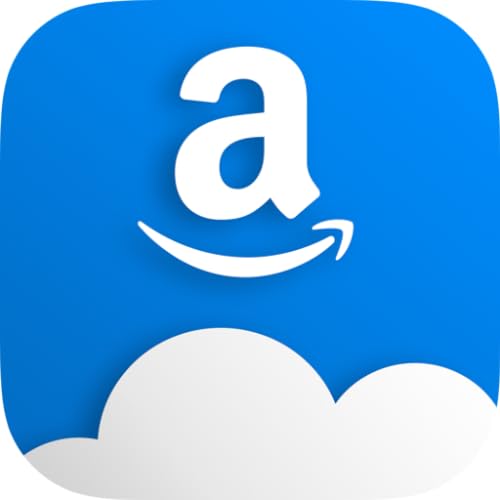
Amazon Drive
- Предварительный просмотр документов, таблиц, презентаций и фотографий
- Воспроизведение видео и музыки, хранящихся на вашем Cloud Drive
- Загрузите фото, видео и файлы со своего смартфона
- Создание и редактирование текстовых файлов
- Создание папок и перемещение файлов между папками
Последнее обновление было: 2020-05-21 15:30
- Предварительный просмотр документов, таблиц, презентаций и фотографий
- Воспроизведение видео и музыки, хранящихся на вашем Cloud Drive
- Загрузите фото, видео и файлы со своего смартфона
- Создание и редактирование текстовых файлов
- Создание папок и перемещение файлов между папками
- Делитесь своими файлами в виде ссылок и вложений через электронную почту, текстовые сообщения и другие приложения
Однако основным преимуществом этого подхода является то, что Fire TV не требует для работы дополнительного оборудования.Вам не придется создавать пары со своим смартфоном или планшетом, чтобы использовать его, даже если вы можете, если хотите, и, в отличие от Apple TV, его программное обеспечение настраивается пользователем до такой степени, что вы можете выбирать, какие приложения устанавливать. Он даже включает приложение для своего основного конкурента Netflix, хотя и неохотно.
Опять же, отсутствие прямой трансляции остается досадным упущением, но если вы уже являетесь пользователем Amazon, который пользуется несколькими из существующих сервисов — и, что особенно важно, предпочитаете их, — или тем, кто хочет автономную функциональность Apple TV без высокая цена и горючесть Chromecast без необходимости в дополнительном оборудовании, тогда FireTV определенно будет выглядеть как лучший выбор.
NowTV — www.nowtv.com

NowTV, по сути, является платной версией стандартной телевизионной услуги Sky, и, хотя она доступна в виде приложения на нескольких платформах, она также предлагает аппаратную приставку, которую вы можете использовать. И что особенно важно, он дает вам доступ к тому, чего нет у большинства других: нативному прямому потоковому телевидению. Уловка? Существенная стоимость.
В конце концов,NowTV — это не просто оборудование; это тоже служба. И это сервис Sky TV, без беспорядка и обязательств по контракту.ТВ-приставка Now требует только подключения к сети и экрана с поддержкой HDMI для просмотра телепрограмм в прямом эфире. Получив коробку, вы также должны купить необходимые пропуски, чтобы использовать ее, которые бывают разных комбинаций, дают вам один день Sky Sports, дают вам неделю и месяц. Цены на фильмы намного ниже при месячном доступе, а цены на 16-канальный пакет развлечений еще дешевле.
Fire TV, очевидно, очень многообещает Amazon по своим предложениям, со ссылками на Amazon Prime
Итак, хотя оборудование и дешевое, в основном это связано с тем, что вы потом будете хорошо платить.Он не полностью отделен от других форм преобразования смарт-ТВ (в конце концов, вам действительно нужна такая услуга, как Netflix, чтобы максимально использовать Apple TV, FireTV или Chromecast), но разница здесь в том, что подписка поставляется с оборудованием, если вы хочу это.
В дополнение к прямым каналам вы также получаете доступ к сервису по запросу с его собственным эксклюзивным контентом, и вы по-прежнему получаете доступ к таким вещам, как iPlayer и 4OD, даже если нет сервиса приложения в том же смысле, что и что-то как FireTV.После того, как вы подписались на услугу, вы также можете зарегистрировать ее на четырех других устройствах, включая телеприставку, что также полезно (особенно если вы уезжаете из дома).
Преимущество NowTV заключается в том, что он дает вам доступ к большому количеству программ и каналов, которые вы не можете найти больше нигде, но также стоит отметить, что качество ограничено до 720p (то есть не Full HD), и его внимание уделяется внешней потоковой передаче означает, что вам также понадобится быстрое широкополосное соединение. Таким образом, он далек от совершенства, но он также предлагает то, с чем не может сравниться никакой другой способ преобразования монитора в телевизор.Вероятно, оно того стоит, если у вас есть свободные деньги.
назад в меню ↑Альтернативы?
Если что-то из этого звучит для вас слишком неудобно, единственная реальная альтернатива — приобрести ТВ-карту для вашего ПК. Это не превращает ваш монитор в телевизор в такой степени, как весь ваш компьютер, так что в этом смысле все немного по-другому, но возможность смотреть телевизор за своим столом в конечном итоге дается вам.
В отличие от тех, которые транслируют контент (в прямом эфире или иным образом) через Интернет, ТВ-карты по-прежнему требуют устаревшего воздушного входа для доступа к обычному контенту Freeview.Некоторые из них позволят вам подключить спутниковый ресивер (но, что важно, не декодировать Sky TV), а другие будут принимать сквозной сигнал из отдельного блока Freeview, но эта технология гораздо менее полезна, чем была.
Тем не менее, если вам нужна прямая трансляция и есть возможность использовать воздушное соединение, ТВ-карта предлагает такую же функциональность, как и любой смарт-телевизор, и вам не нужно делать все неприятные перестановки и разделение кабелей, чтобы заставить ее работать. Это также требует, чтобы ваш компьютер был включен, чего не делают все вышеперечисленные методы, и это довольно серьезная разница.
Конечно, если вы не возражаете, чтобы ваш компьютер был включен, когда вы смотрите телевизор, вы можете просто транслировать каналы через Интернет без ТВ-карты.
В конечном счете, существует множество различных способов превратить свой монитор — старый или новый — в смарт-телевизор, каждый из которых имеет свои преимущества и недостатки. Пригодность каждого метода во многом зависит от имеющегося у вас оборудования, приоритетов просмотра и финансовых возможностей, но можно с уверенностью сказать, что нужный вам метод уже существует.
Навигация серии << Обзор Samsung U32E850RPhilips 227E6E: подходит для людей с ограниченным рабочим местом >> .Преобразование телевизора с ЭЛТ у обочины в монитор аркады
В то время как старый телевизор с ЭЛТ может достаточно хорошо работать в проекте кабинета MAME, настоящие фанаты аркадных автоматов быстро отмечают, что правильный монитор для аркад и телевизор — это не одно и то же. Настоящая аркадная доска использует RGB для подключения к монитору, то есть прямого управления красным, зеленым и синим сигналами. И наоборот, видео по коаксиальному или композитному кабелю, что у большинства людей ассоциируется со старыми ЭЛТ-телевизорами, объединяет всю видеоинформацию в аналоговый сигнал.Проще говоря, RGB позволяет получить гораздо более чистое изображение, чем составное.
 Многие участники реставрации аркад говорят, что попытка преобразовать стандартный ЭЛТ-телевизор в монитор с RGB-подсветкой невозможна, но [Аркадный Джейсон] сомневался. На своем канале YouTube он недавно опубликовал руководство о том, как с относительно небольшой работой перейти от сломанного ЭЛТ-телевизора к монитору, достойному настоящих аркадных игр. Поскольку настоящие аркадные мониторы становятся все более редкими, такие модификации, вероятно, станут более распространенными, поскольку игроки в кооперативную игру стремятся сохранить старые способы.
Многие участники реставрации аркад говорят, что попытка преобразовать стандартный ЭЛТ-телевизор в монитор с RGB-подсветкой невозможна, но [Аркадный Джейсон] сомневался. На своем канале YouTube он недавно опубликовал руководство о том, как с относительно небольшой работой перейти от сломанного ЭЛТ-телевизора к монитору, достойному настоящих аркадных игр. Поскольку настоящие аркадные мониторы становятся все более редкими, такие модификации, вероятно, станут более распространенными, поскольку игроки в кооперативную игру стремятся сохранить старые способы.
Теперь очевидно, что все телевизоры внутри будут разными. Все ЭЛТ-телевизоры находятся под высоким напряжением, а на некоторых печатные платы даже не изолированы от сети, поэтому будьте осторожны, если попытаетесь это сделать. [Джейсон], конечно же, не утверждает, что метод, который он демонстрирует, будет работать на любом старом телевизоре, который у вас случается. Но общая идея и некоторые из методов, которые он демонстрирует, применимы к большинству современных телевизоров и могут помочь вам адаптировать метод к вашему конкретному устройству. Все начинается с мокрого пальца.Шутки в сторону.
[Джейсон] демонстрирует довольно уникальный способ определения, какие контакты на управляющем чипе телевизора отвечают за отдельные цветовые сигналы, намочив палец и проведя им по контактам. Когда на отображаемом изображении виднеется изменение цвета, значит, вы приближаетесь. Нельзя сказать, что это самый научный или даже самый безопасный метод, но он работал у него.
Затем он устанавливает перемычку и резистор, чтобы найти точные контакты, отвечающие за каждый цвет, и припаивает свое фактическое соединение RGB к плате аркад.Помимо трех цветных проводов, также необходим сигнал синхронизации. Это тот же сигнал синхронизации, который используется в композитном видео, поэтому все, что нужно, — это припаять к контактной площадке для исходного композитного видеоразъема. Добавьте сигнал заземления, и вы получите правильный монитор RGB.
Интересно, что этот круг замкнулся, поскольку [Джейсон] говорит, что его попытка была вдохновлена старым постом на Hackaday. Это Круг хакерской жизни.
[Спасибо Seebach за подсказку]
.

